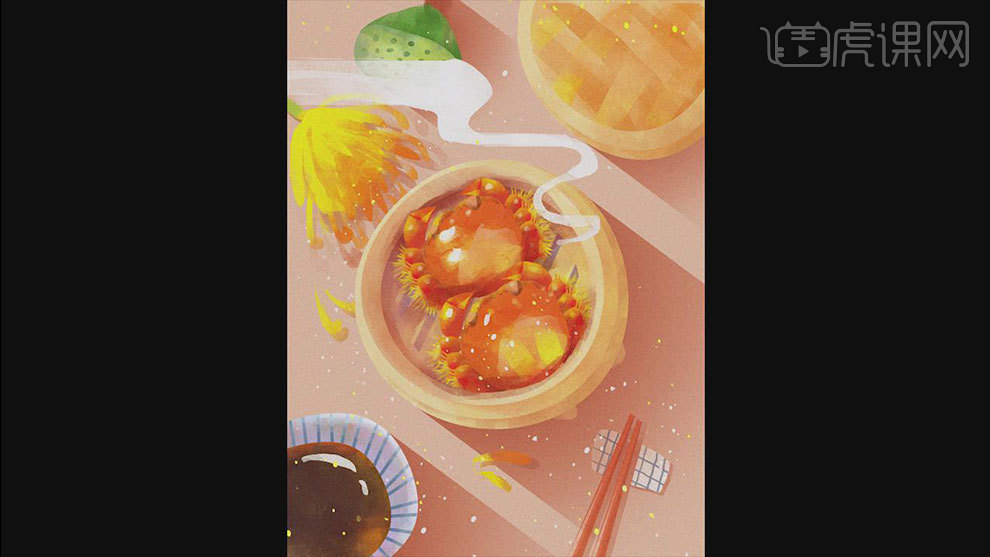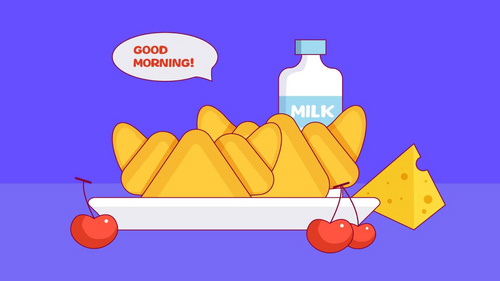美食插画
使用ps设计没事海报的第一步就是先置入背景,调整大小、位置,给素材添加颜色,调整锚点,用钢笔共苦绘制路径,输入字体,输入辅助的文案,使用符合要求的画笔来绘制装饰的效果并进行锐化,然后绘制直线,下一步就是调整整体的效果与颜色、图案阴影等等细节的问题,接着让我们来详细的了解一下使用ps 设计美食插画的知识吧!
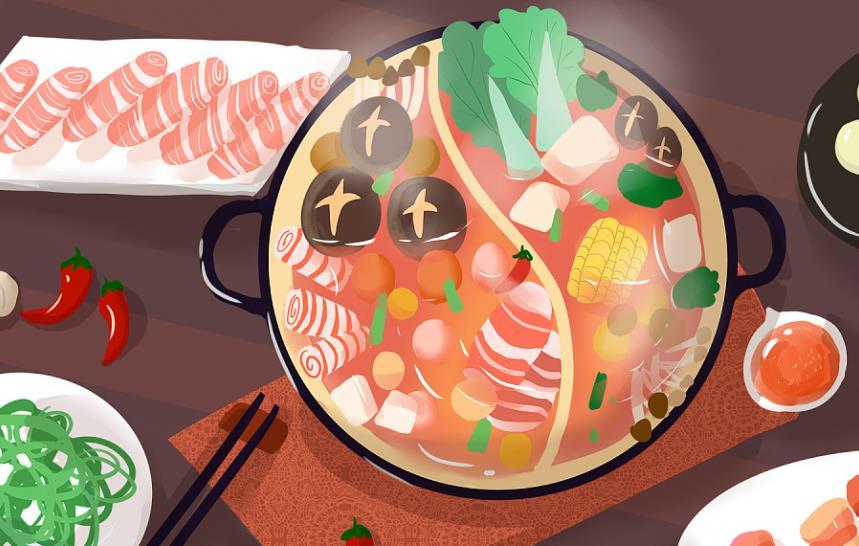
如何用PS做美食插画的宣传海报
1、打开【PS】【新建画布-600*890px-72DPI】置入【背景、面、鸡蛋素材】【调整大小和位置】。
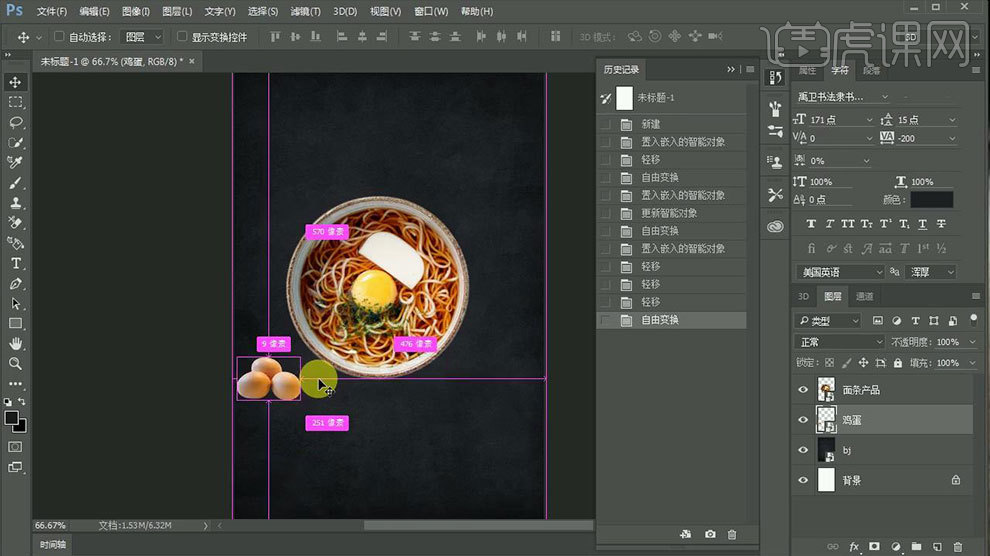
2、给【西兰花素材】添加【白色的颜色叠加】,并置入‘家猪素材’,给鸡蛋后方加‘白色粉笔插画’。
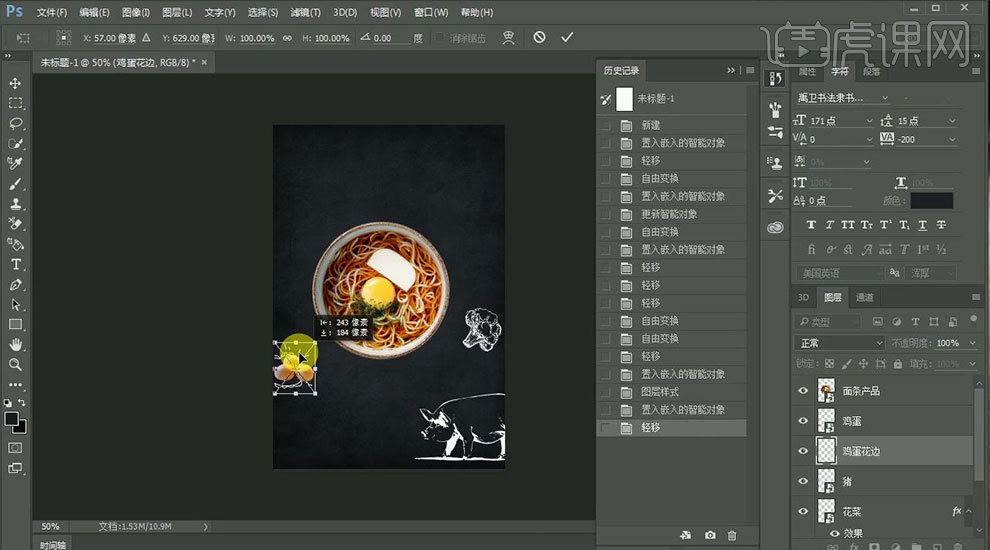
3、将【面条插画素材】放到画面最上方,整体【编组】【重命名为背景点缀】。
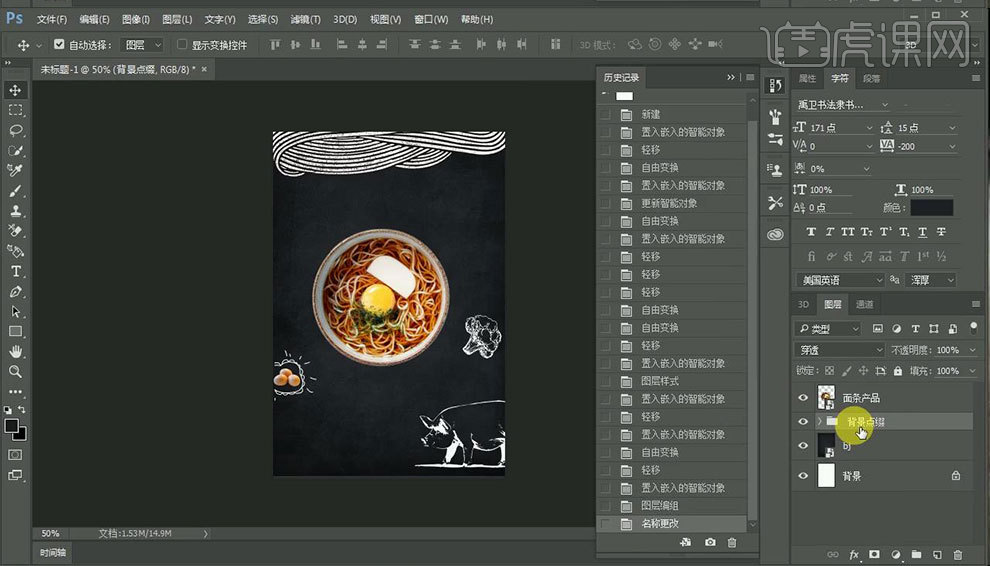
4、绘制【正圆】【填充白色,描边无】,调整【锚点】,输入【文案】字体【汉仪中隶书简】。
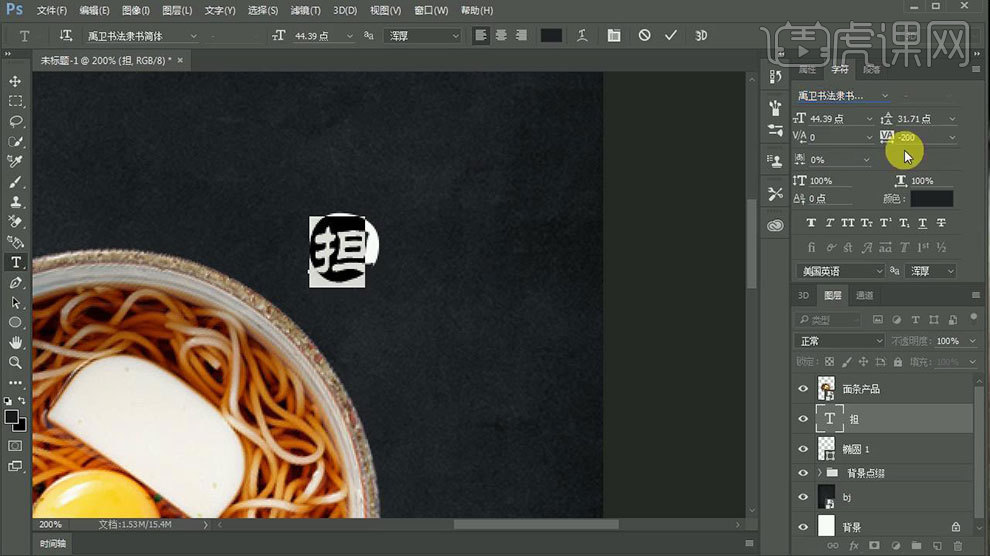
5、复制两组,调整位置和【文案】【英文文案】字体为【思源黑体】。
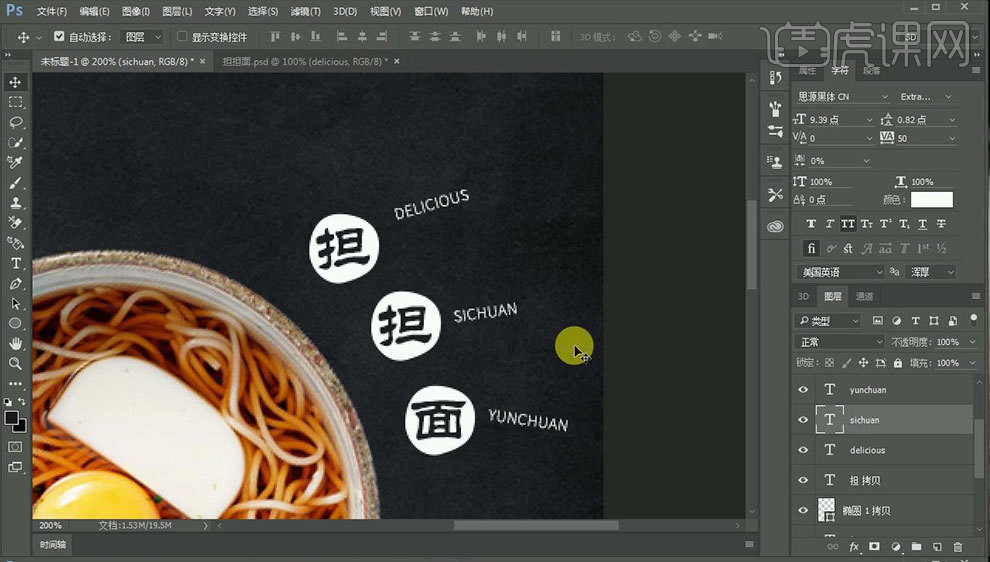
6、使用【钢笔工具】绘制【路径】然后使用【路径文字工具输入【有没有蛋】字体【誉为书法隶书简体】。
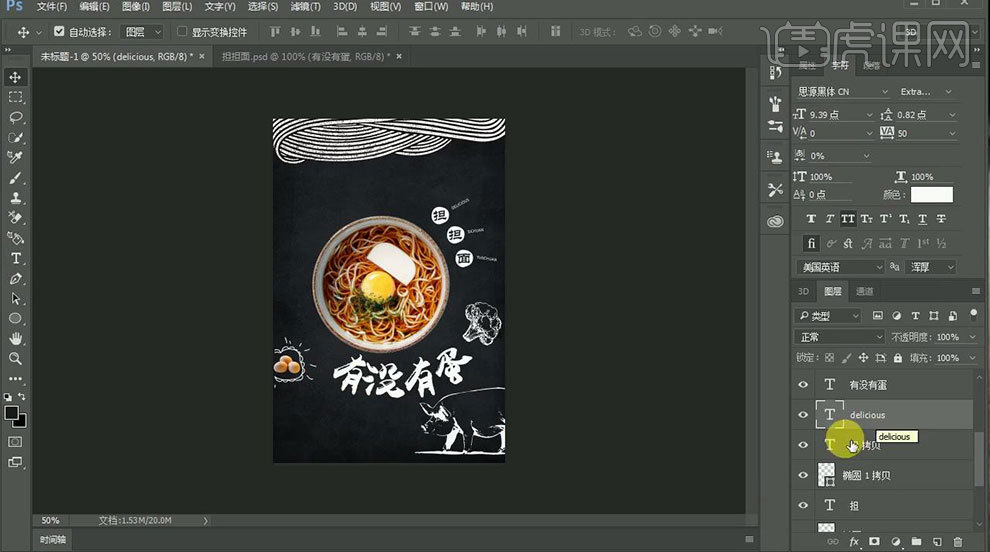
7、然后【复制一层】填充【背景色】向左上方移动,调整位置,然后添加【1px的白色描边】。

8、同理输入辅助文案。
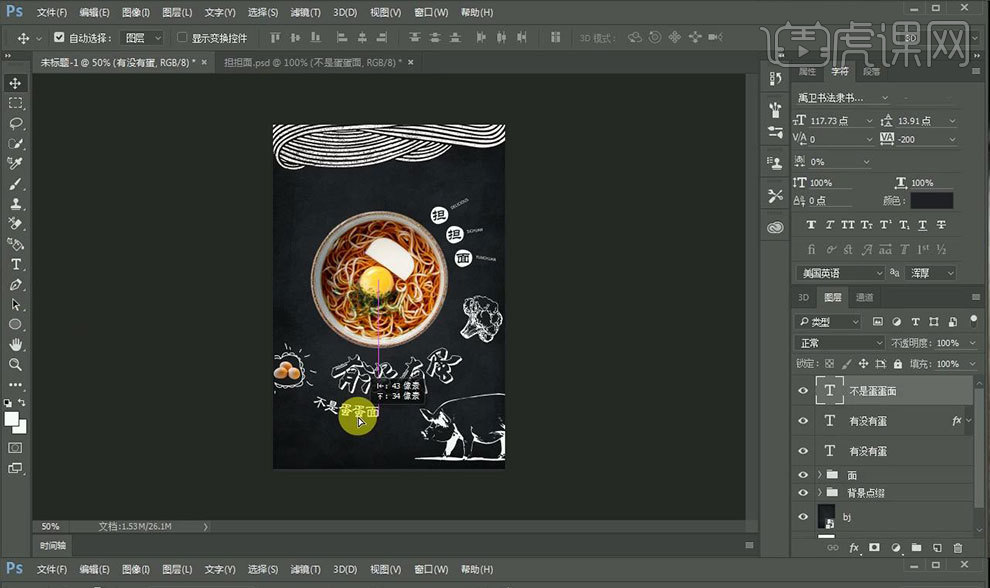
9、【新建图层】使用【2px白色硬边缘画笔】绘制装饰效果,整体【编组】【命名为文字】,并进行【锐化】。

10、【新建图层】绘制【圆角矩形】【填充无描边白色】输入【店名】字体【汉仪长艺体简】。
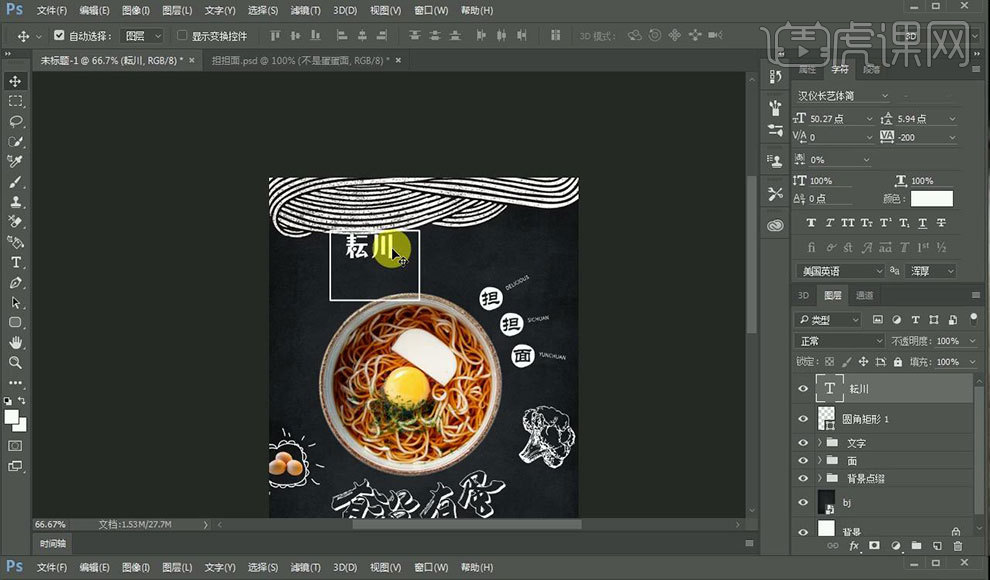
11、使用【钢笔工具-形状】按住【SHIFT】绘制直线,添加【蒙版】使用【矩形选框绘制选区】在蒙版上填充【黑色】。
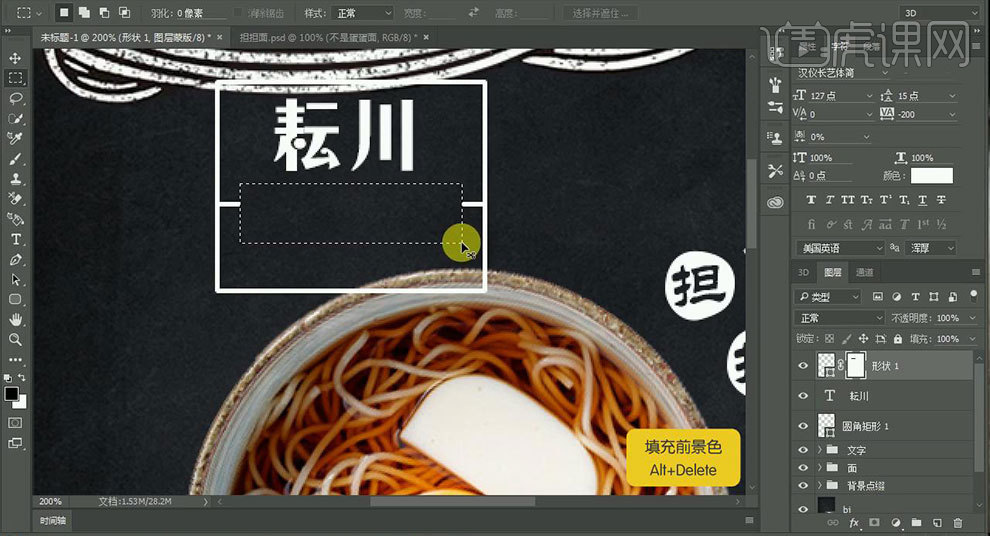
12、【新建图层】再次绘制【圆角矩形】输入【英文】字体【汉仪长艺体简】调整大小。

13、整体【编组】【右键-转化为智能对象】【CTRL+T】调整合适大小和角度。
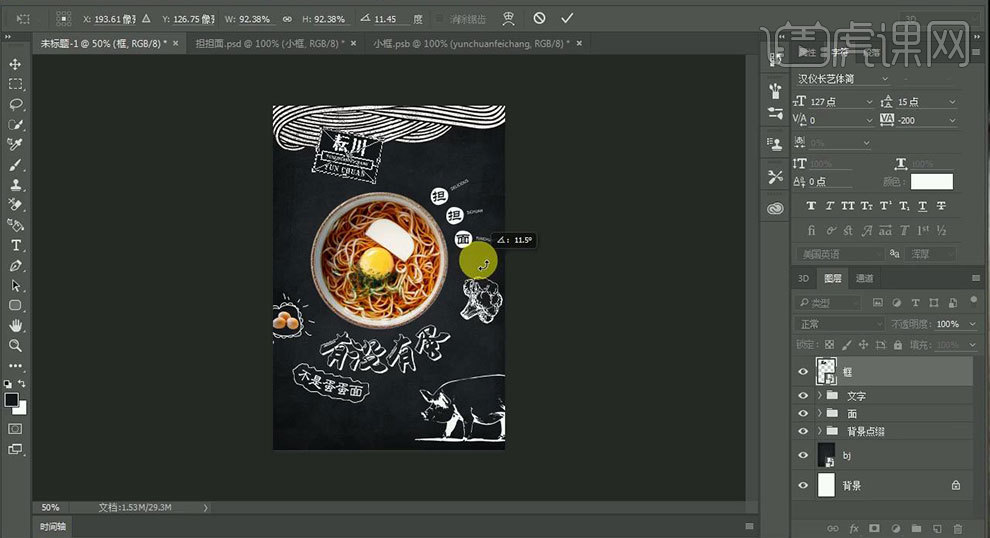
14、在左下角添加【店铺信息】效果如图。
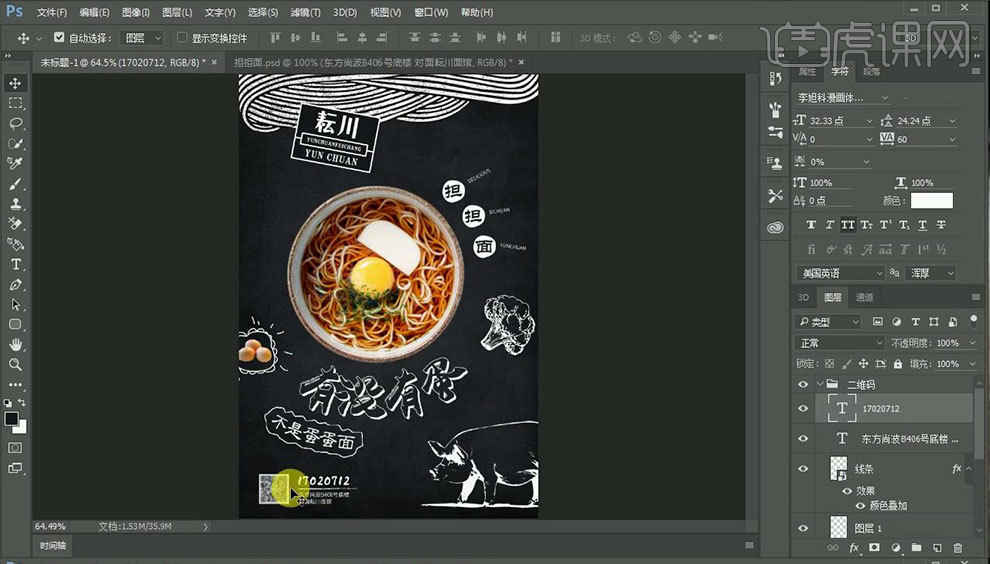
15、给【产品素材】添加【锐化】然后添加【投影】参数如图。

16、最终效果图如图所示。
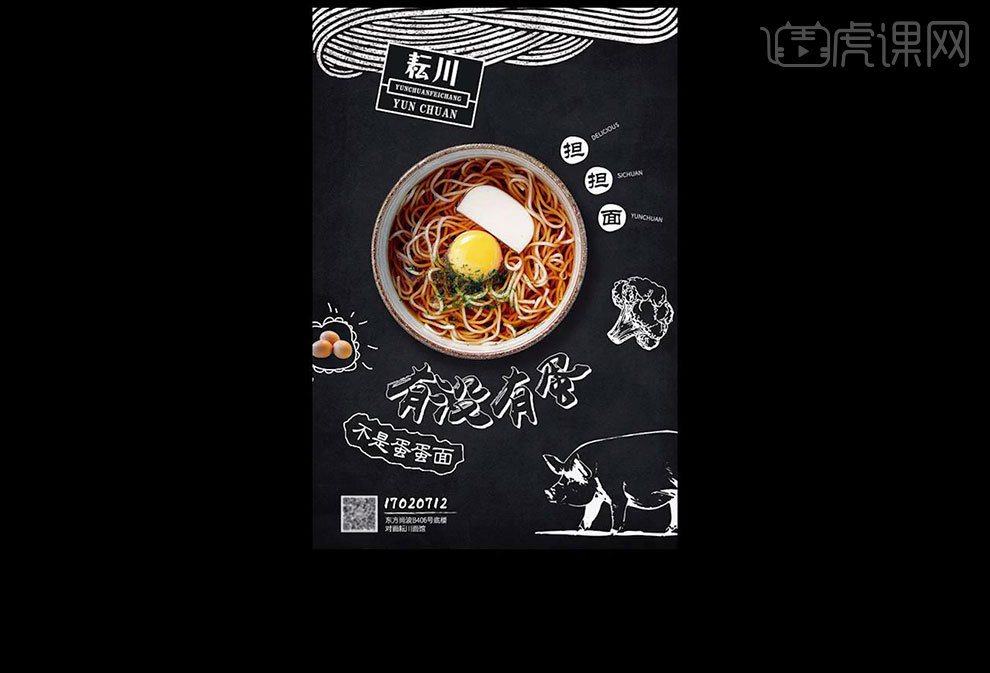
怎么用PS板绘美食火锅插画
1. 打开【Ps】,这节课画一张火锅美食插画,新建【画布】,起稿时候的思路是:绘制插画前,看到了一个平面作品,上面有雨雾缭绕的云雾,我就想起来可以跟火锅搭配在一起。
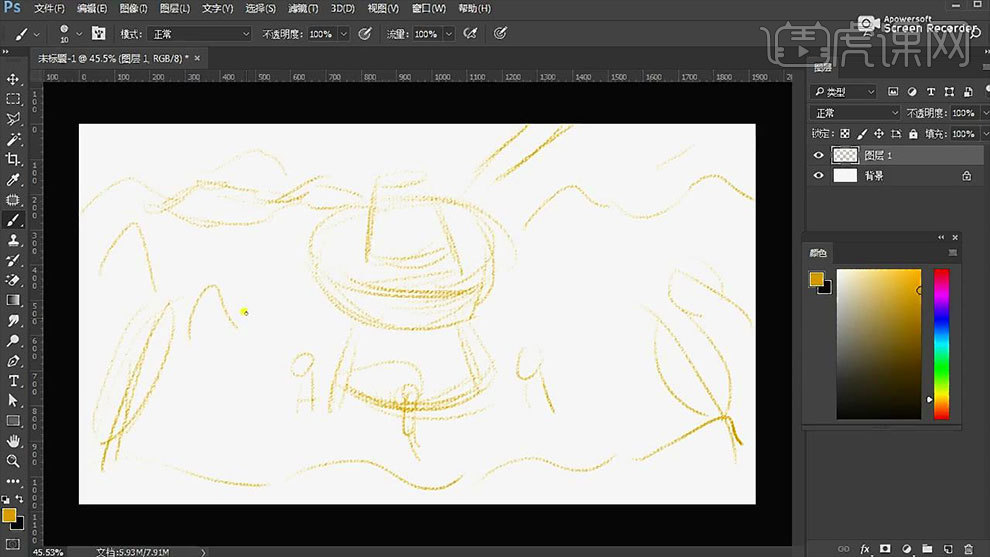
2. 降低草稿图层的不透明度,然后新建【图层】,细化一下火锅的外形,然后选择颜色,给火锅平铺颜色。
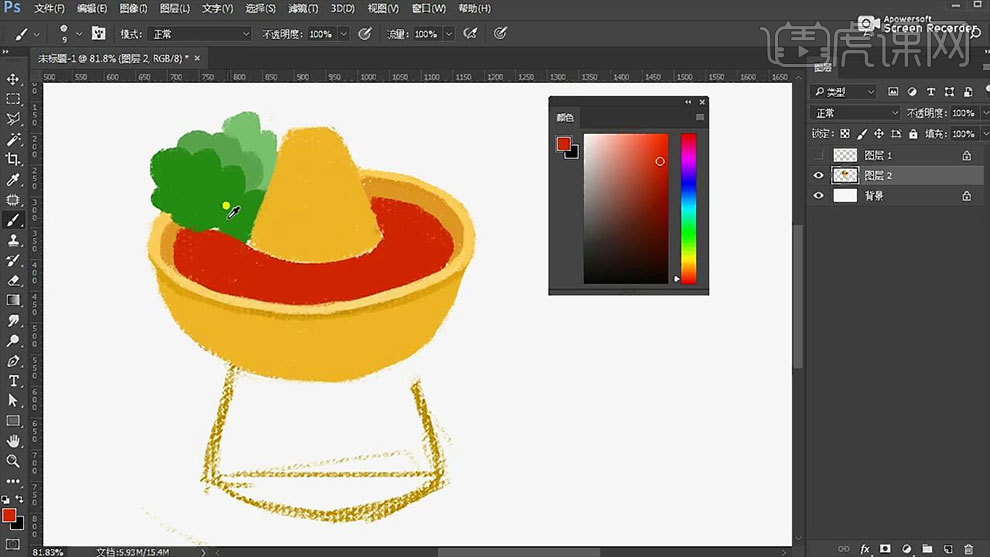
3. 现在绘制里面的食物,现在画豆腐块,豆腐块是一个立方体,所以我们用不同的颜色画出来就可以。
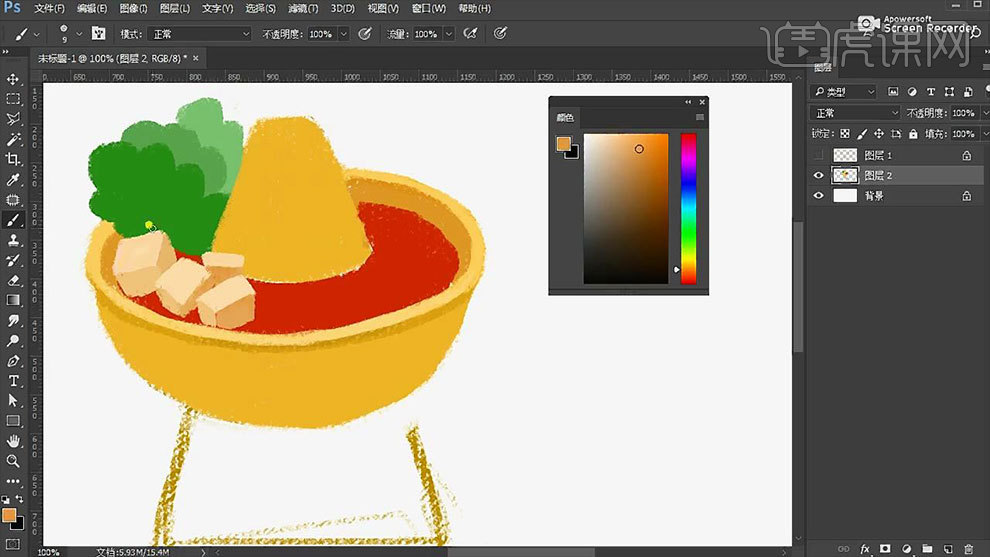
4. 接着画一个丸子,它是一个圆柱体,中间是空的。再画一些金针菇,金针菇画一些点点加线条就可以。然后给白菜加上叶脉,修饰一下火锅的形状。
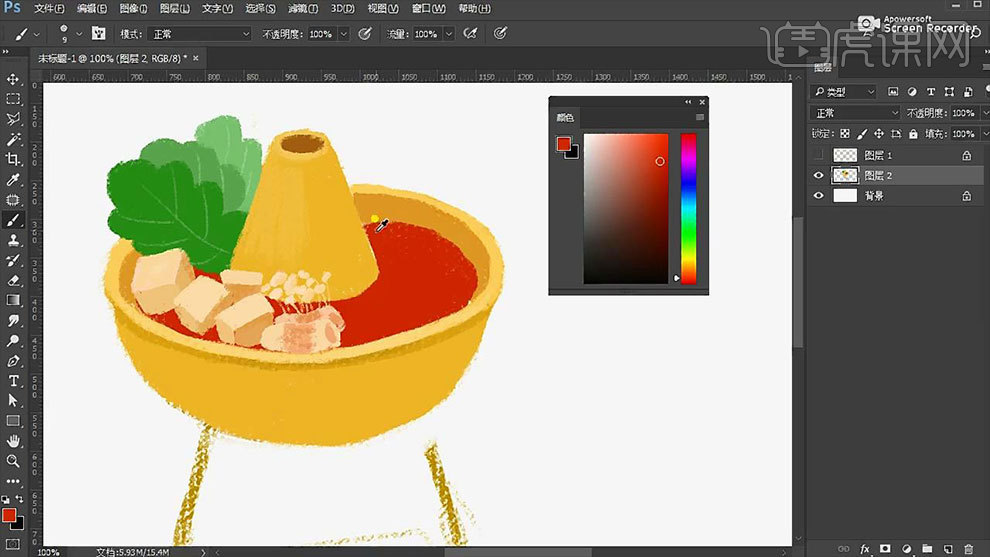
5. 然后绘制肉片,画出它的扁的体块,画出亮面,在下方加上深色,马上就能绘制出体积感。然后绘制虾,虾就是勾子的形状,下面身体有白色和红色的层次,绘制出来就好了。
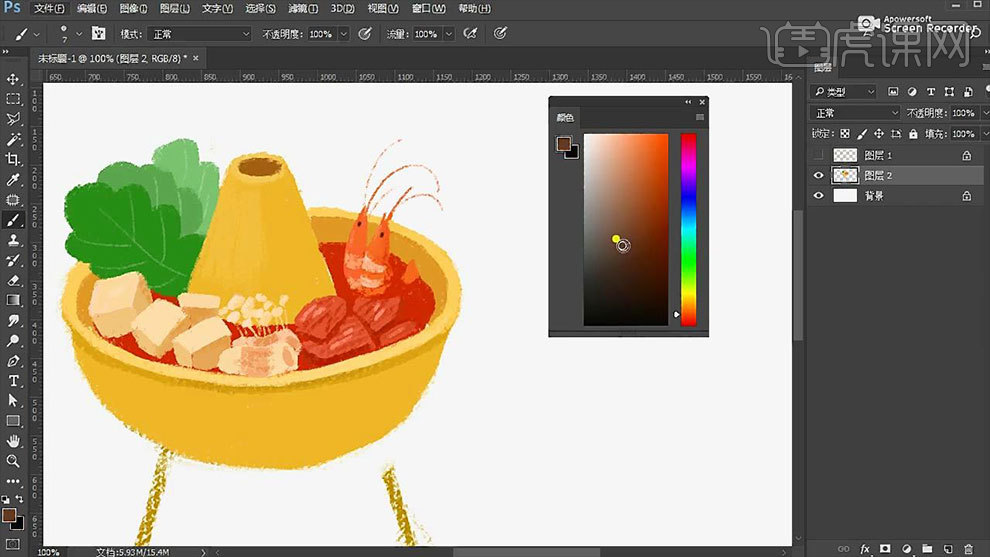
6. 接着画一个深色的蘑菇,来打破画面中过红的色调。然后再画一些莲藕,画出它的形状后加上暗面就可以。
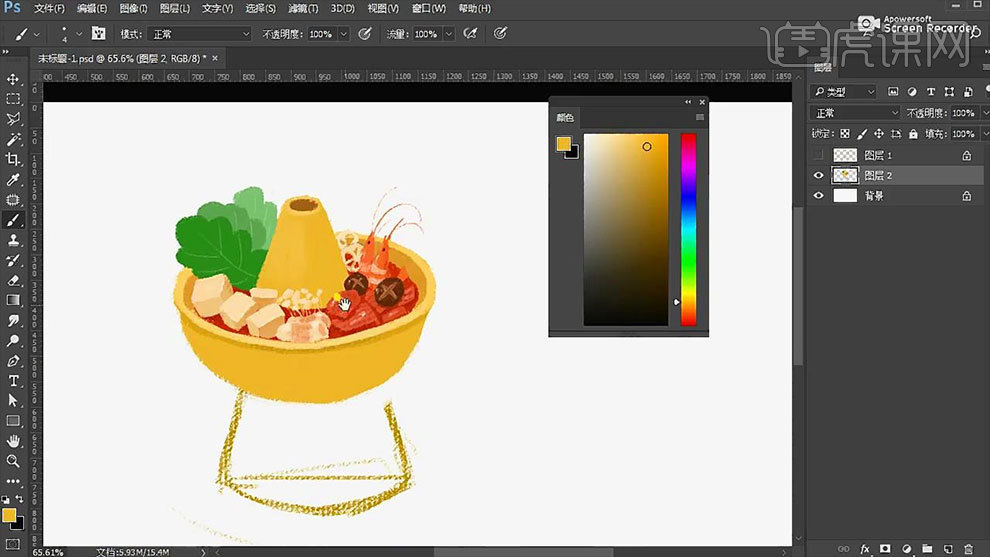
7. 选择【橙色】给上半部分画上暗部。然后绘制火锅的下半部分,要注意火锅的透视,同样绘制出它的明暗关系。
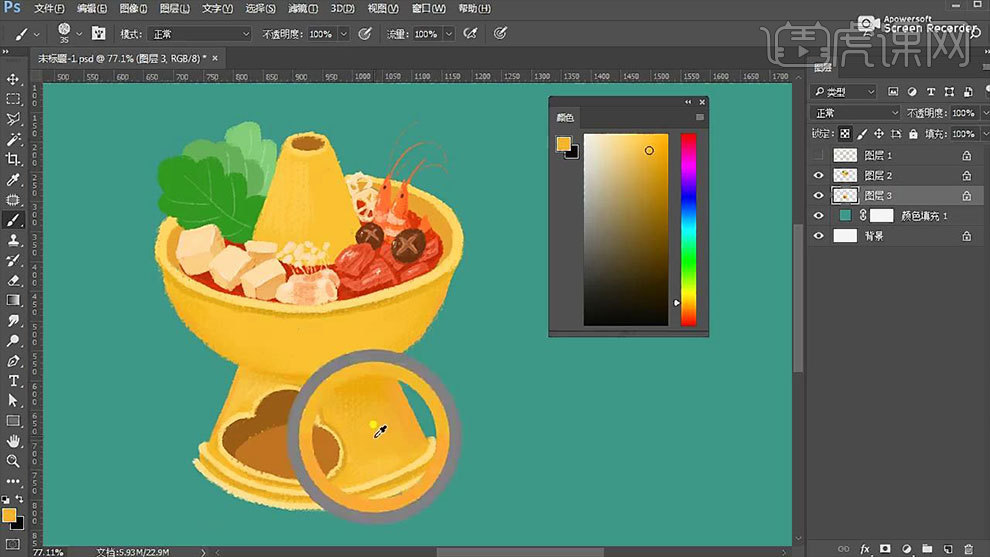
8. 接着绘制柴火,就是画木棒,加上投影,还有木纹。选择不同的颜色,用笔方式上点一下,然后挑起来。然后给火锅加上把手,绘制的时候一定要有深色的配合,这样才会有厚度。
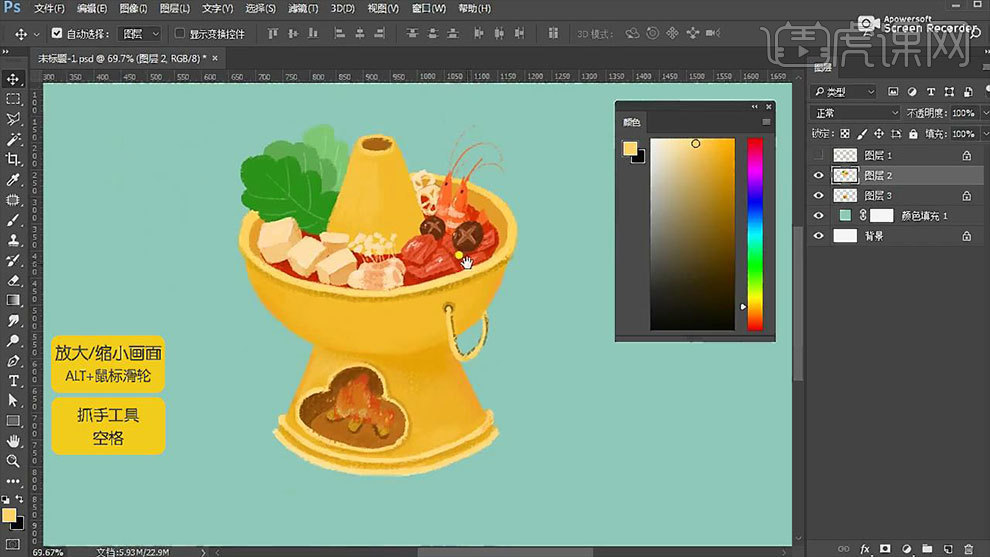
9. 现在是筷子的绘制,步骤都是一样的,先铺大色块,然后绘制厚度和花纹。用【硬边画笔】,调整一下【压杆】,配合【橡皮擦】去完成烟雾的效果。
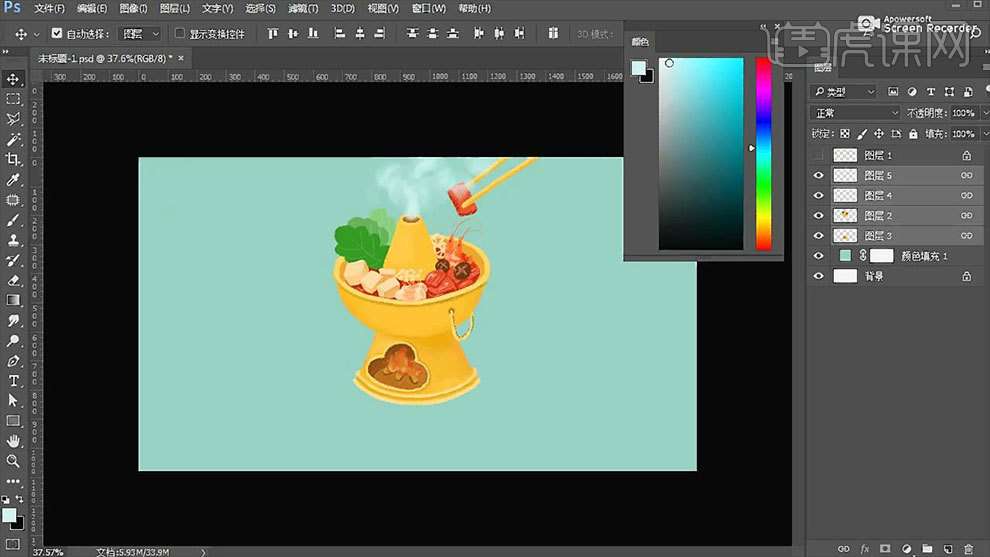
10. 接着给底座画一个圆的底座,要是画的不对称,可以画一般,另一半通过【复制】,【水平翻转】来调整。

11. 接着选择【钢笔工具】勾勒一下背景的远山,画一半的椭圆,添加【蒙版】,用【黑色到透明的渐变】拉渐变。按住【Alt】键拖动复制多个,调整大小和位置。
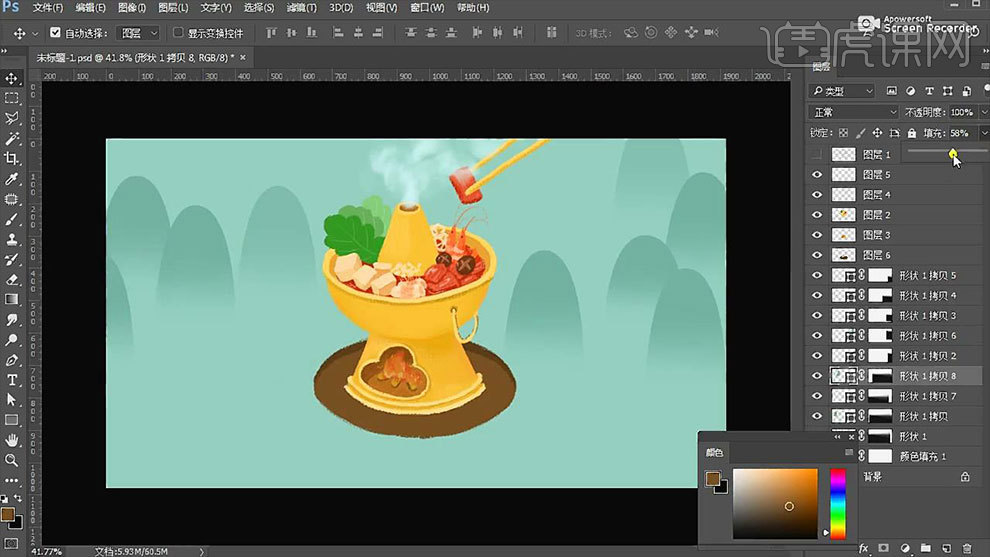
12. 然后继续勾勒其他的远山,新建【图层】,使用【粉笔画笔】绘制云朵的外形,然后平铺颜色,再加上花纹。接着在两边绘制菜叶植物。
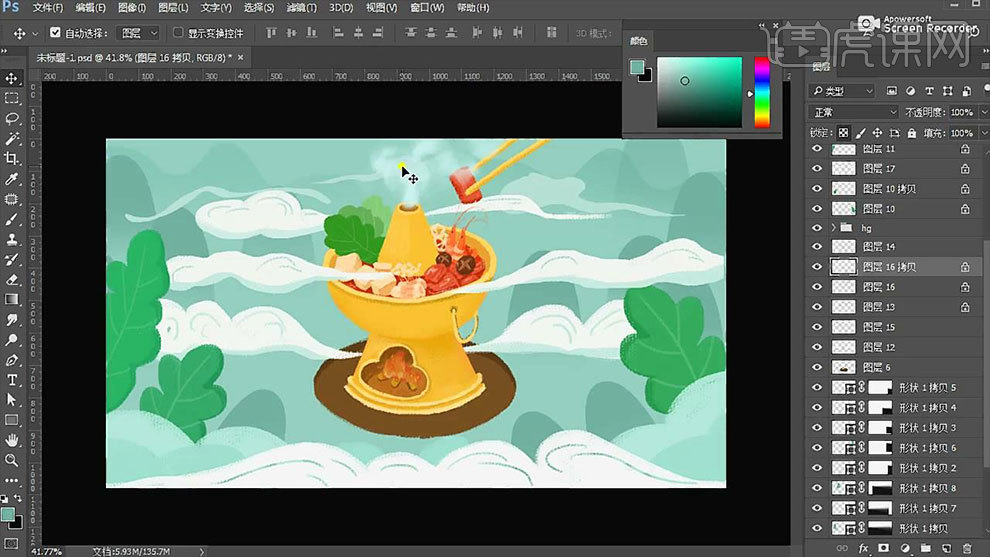
13.现在画几个小仙童,用的方法还是平铺,难点是动态绘制,画人物的时候把人物分成几个简单的几何块去绘制,会简单很多。
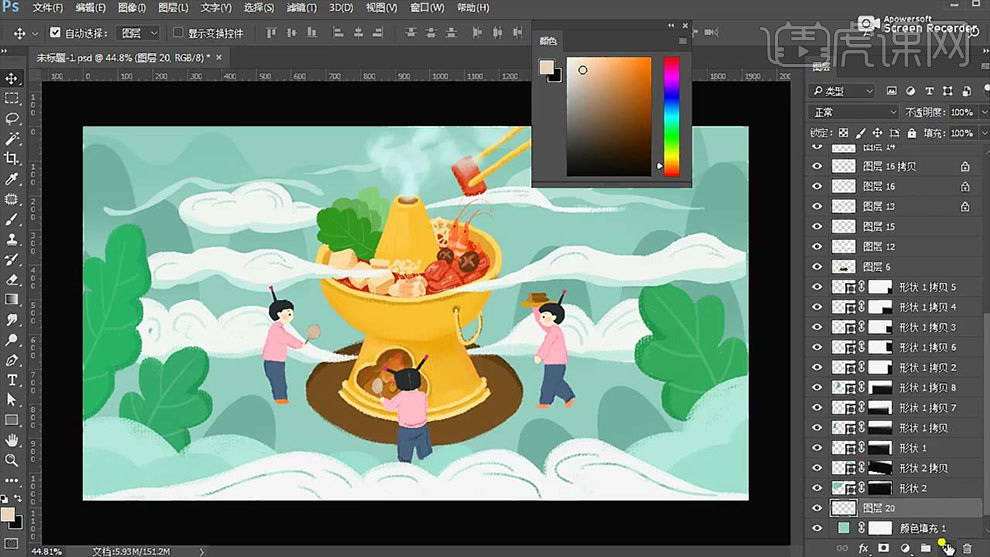
14. 最后在背景里加点烟雾,绘制的方法和火锅的热气是一样的。【Ctrl+Shift+Alt+E】盖印图层,点击【滤镜】-【锐化】-【锐化】,再调整下色调。
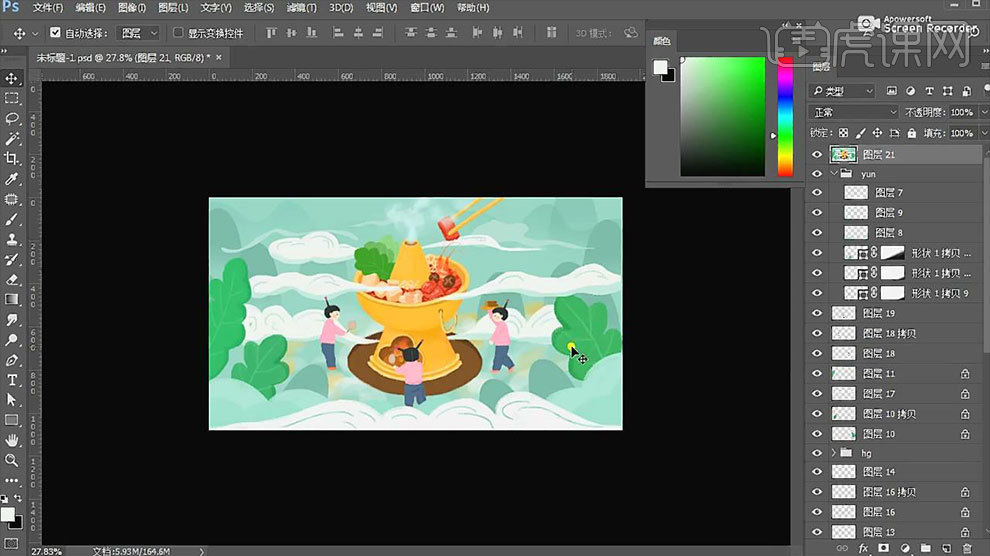
15.最终效果如图示。

怎样用PS板绘早餐美食插画
1. 打开【Ps】,【矩形工具】绘制一个矩形,填充【粉色】,作为餐桌。背景用淡黄色填充。然后在右侧画一个半透明的玻璃瓶。
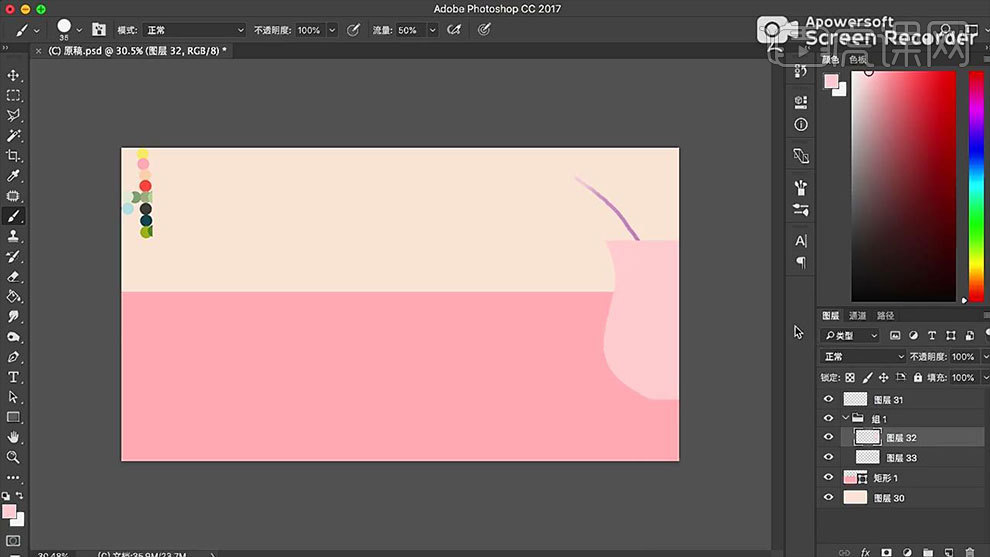
2. 再选择【橡皮擦】,选择【柔边画笔】,降低画笔的【不透明度】,轻轻擦除中间的颜色。然后新建【图层】,选择【紫色】,绘制花。再在花朵的上方加上树叶。
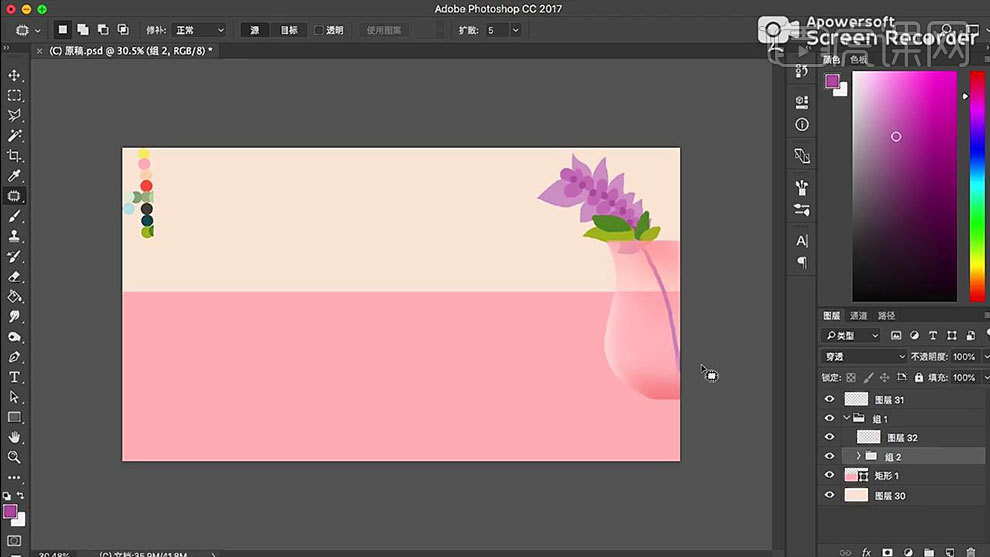
3. 【Ctrl+G】将花朵编组,【Ctrl+J】复制,【Ctrl+T】调整角度。然后开始画面包部分,新建【图层】,选择【淡黄色】绘制花边衬布,【椭圆工具】绘制盘子。

4. 再画一个椭圆,填充深棕色,作为底座的厚度。再复制一个盘子,按住【Shift+Alt】键中心缩小,填充浅灰色。再复制缩小一个,填充深一点的灰色,再【栅格化图层】,点击【锁定透明像素】,用【白色画笔】擦出亮面。
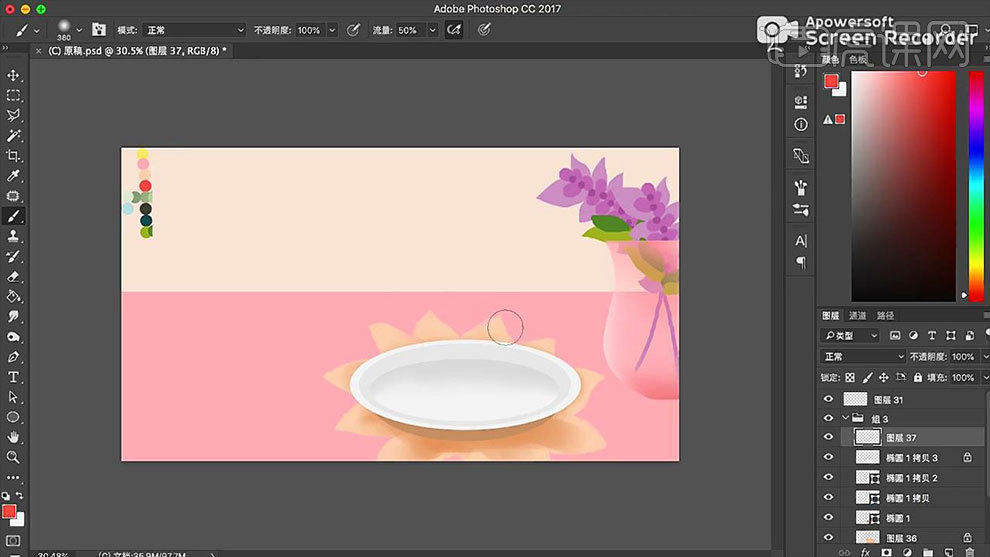
5. 新建【图层】,接着开始绘制面包,要注意它的厚度、高光和反光,这样才能表现出厚度。面包上的花纹也会产生反光,反光画好了体积感就会出来,最后在面包上用小点点缀表示芝麻。
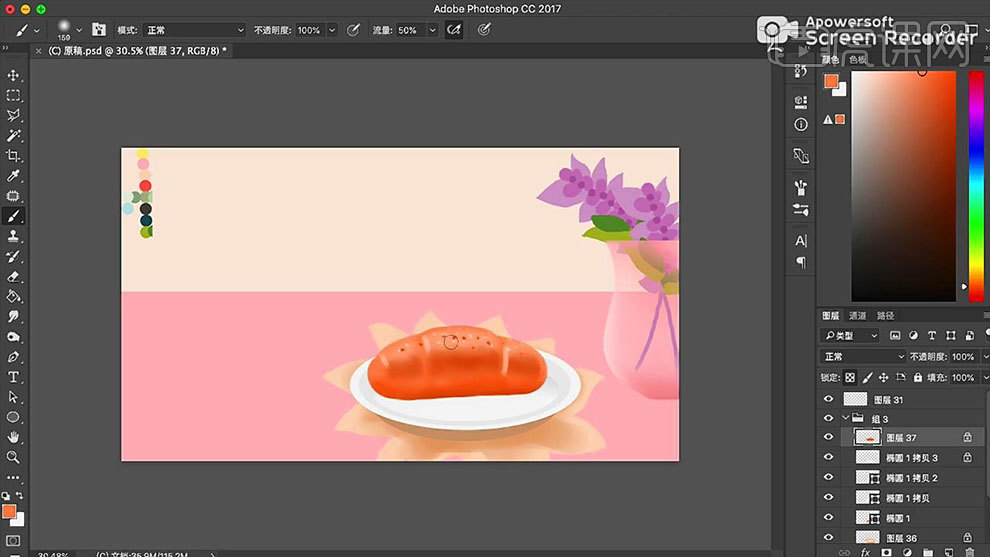
6. 前面的面包也是同样的绘制方法。接着新建【图层】,选择【画笔】顺着盘子的走势去画面包的阴影,靠近面包的阴影颜色越深,离的越远颜色越淡。然后画衬布的阴影。
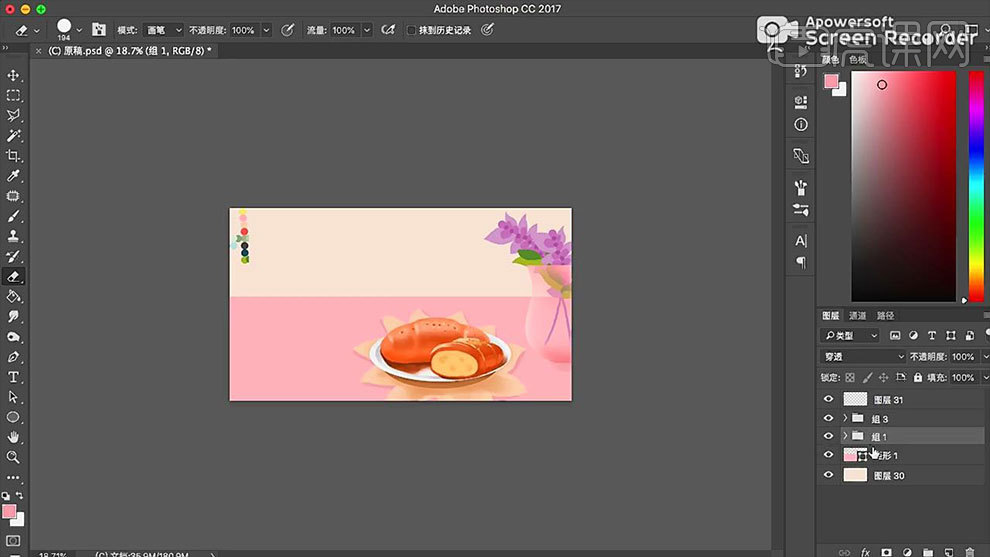
7. 接着开始绘制托盘,画托盘要注意托盘的厚度和阴影。然后新建【图层】,开始绘制三明治,先画出形状,然后再绘制出三明治的阴影。再复制一层。

8. 新建【图层】,绘制出红色的夹心,再绘制绿色的生菜叶和明暗关系。选择我【纹理画笔】丰富一下三明治的效果。再给三明治加上阴影。
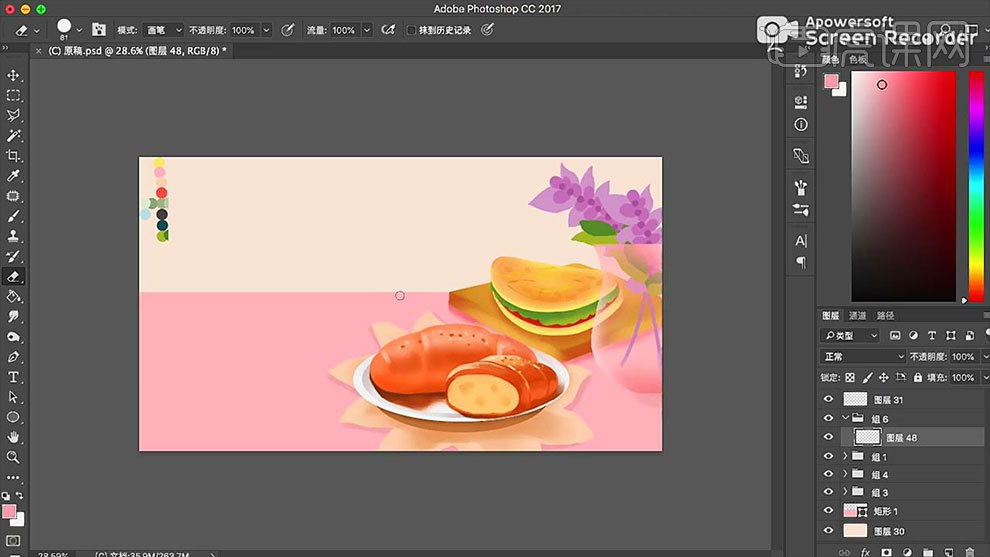
9. 接着绘制咖啡部分,同样的方法绘制咖啡的托盘,然后【椭圆工具】画杯子的形状,再栅格化图层,删去上面的形状。再用【椭圆工具】画杯子里面的形状。
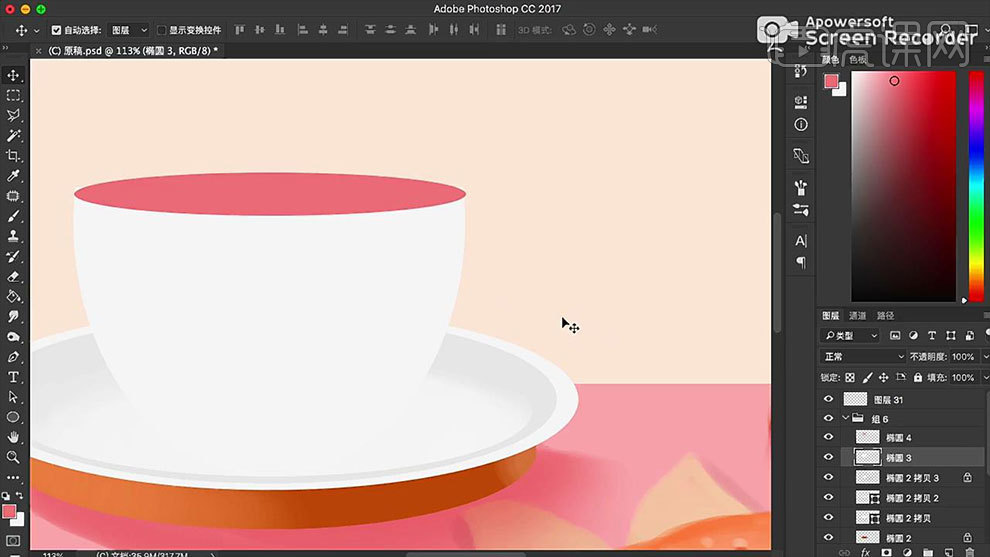
10. 然后使用【画笔】绘制一下杯子的阴影,用白色扫出杯口的厚度,杯子的反光用淡蓝色绘制。再给杯子加上把手,绘制出明暗的高光。
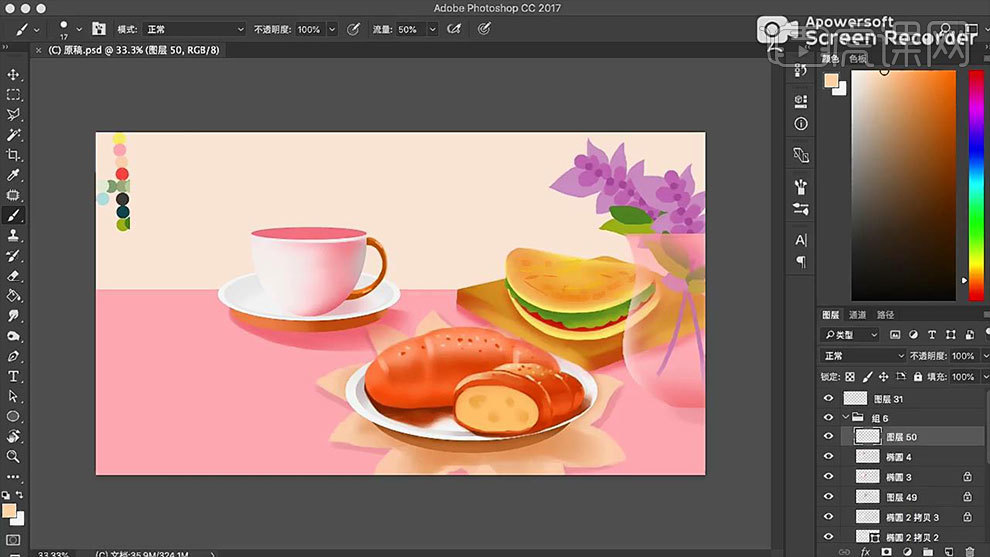
11. 接着在杯子上画出奶油、勺子、樱桃造型,再绘制出它的明暗关系和纹理。然后再盘子上方绘制巧克力棒。
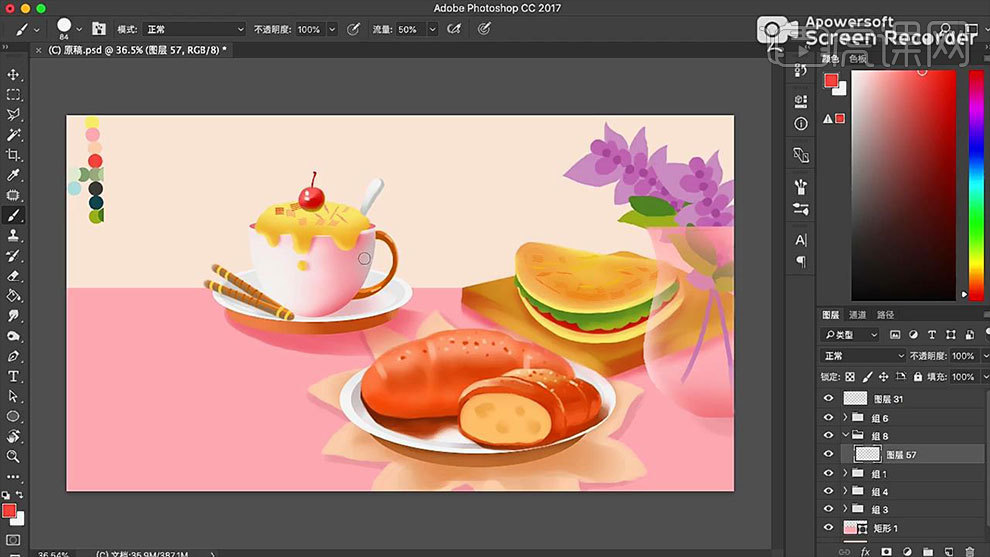
12. 接着绘制红色的花朵,先绘制出基本的形状,再为其添加上阴影个高光。选择小号画笔画出花朵的纹理。按住【Alt】键拖动复制多个,调整大小、角度和位置。再添加上投影。

13. 接着再绘制前景的植物,作为装饰。然后绘制人物,造型是坐在桌子上,享用美餐的形象。

14. 接着选择红色绘制人物的衣服,画上蓝色的头发,然后再刻画一下五官的细节,使用【喷枪】喷出眼窝的深度和腮红。
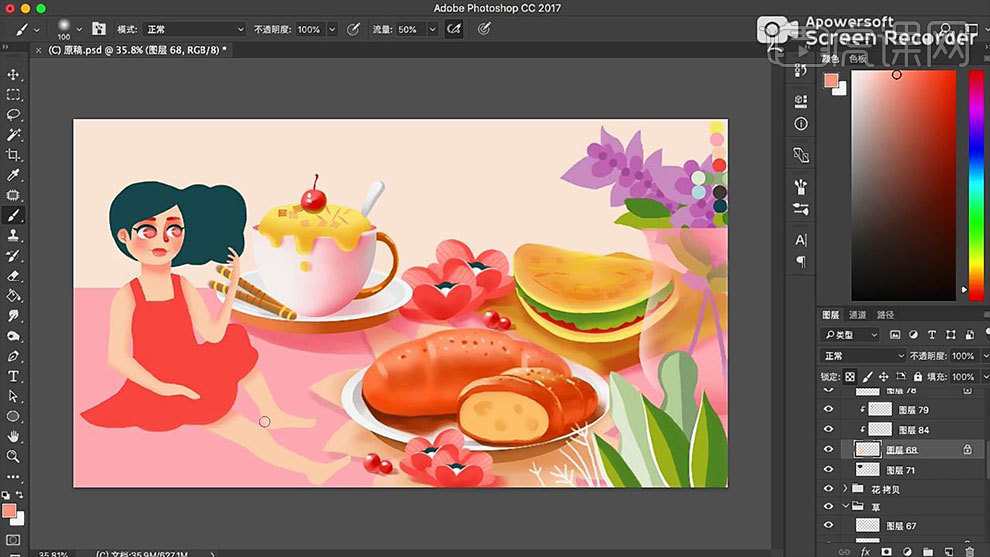
15. 然后给衣服画上基本的明暗关系,再添加上纹理。用【浅蓝色】绘制发丝。然后用深红色给人物画上阴影。
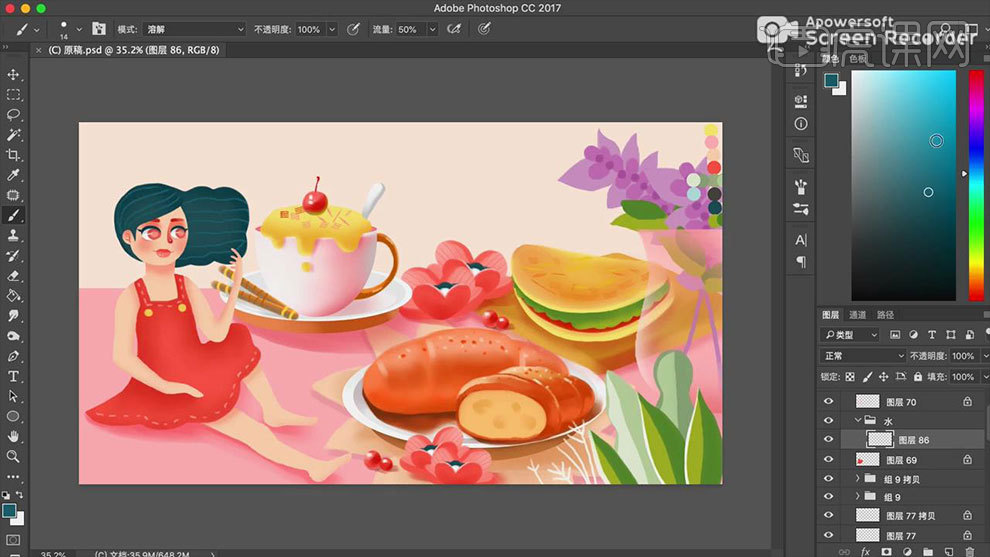
16. 然后在给人物手上画一个杯子和一盘食物、旁边画上苹果。给背景加一个时钟、相框和装饰物。
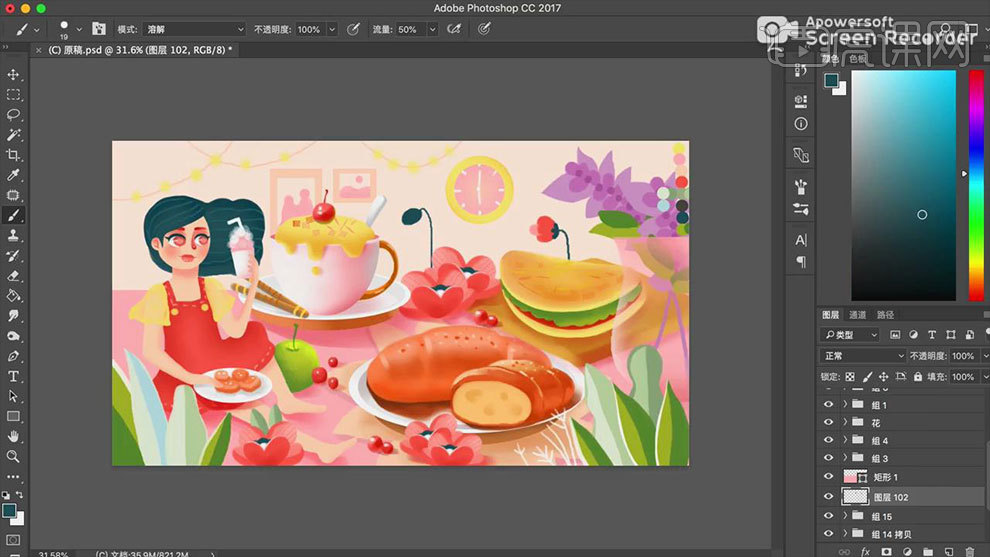
17.最终效果如图示。

用PS板绘肌理写实美食创意插画
1.打开软件PS,连着手绘板新建一个画布,在新建一个图层填充淡绿色作为背景,使用【椭圆工具】绘制出盘子的形状填充白色。
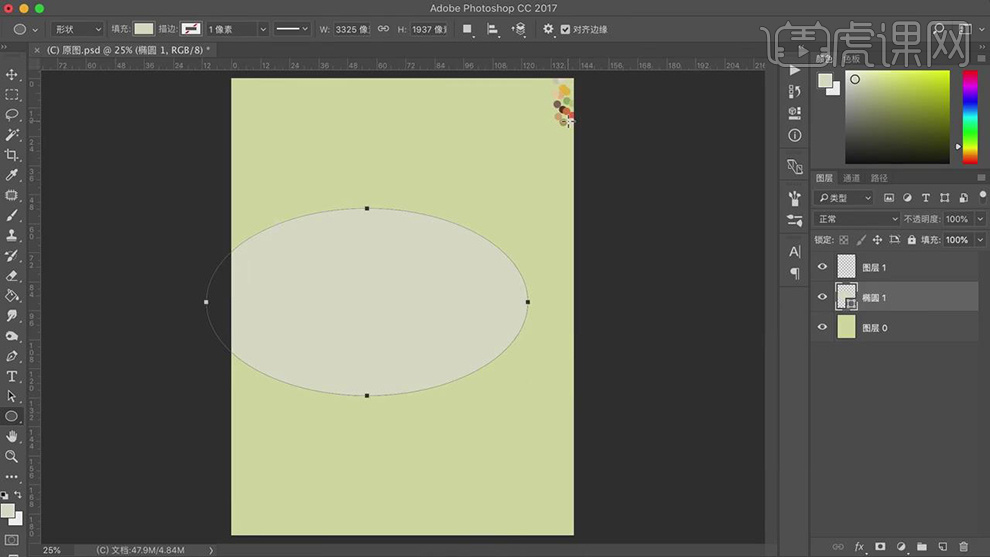
2.在使用【画笔工具】调整笔刷的大小和颜色添加上盘子的厚度和光线的明暗的关系。
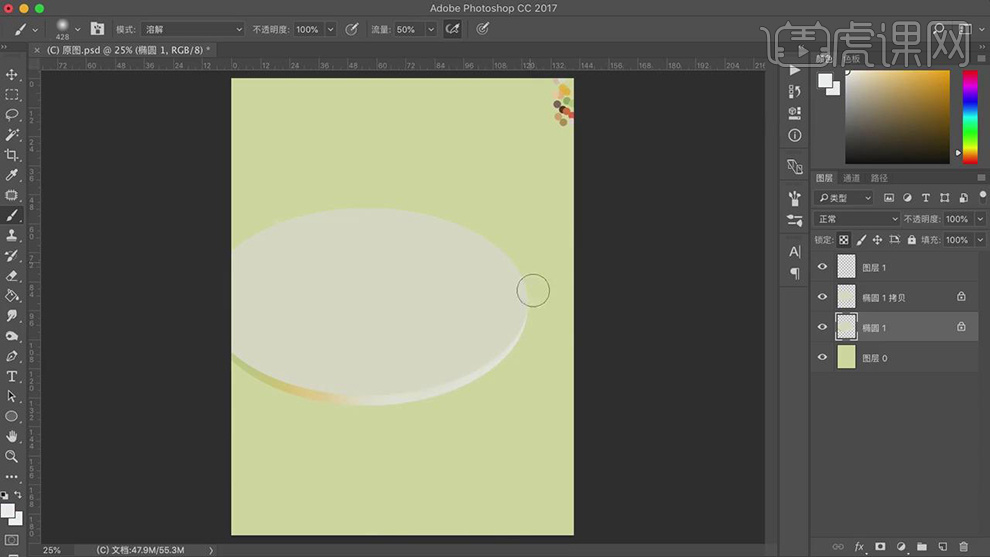
3.在新建图层使用【画笔工具】在绘制出盘子的阴影,在将所有盘子的图层【Ctrl+G】进行编组。
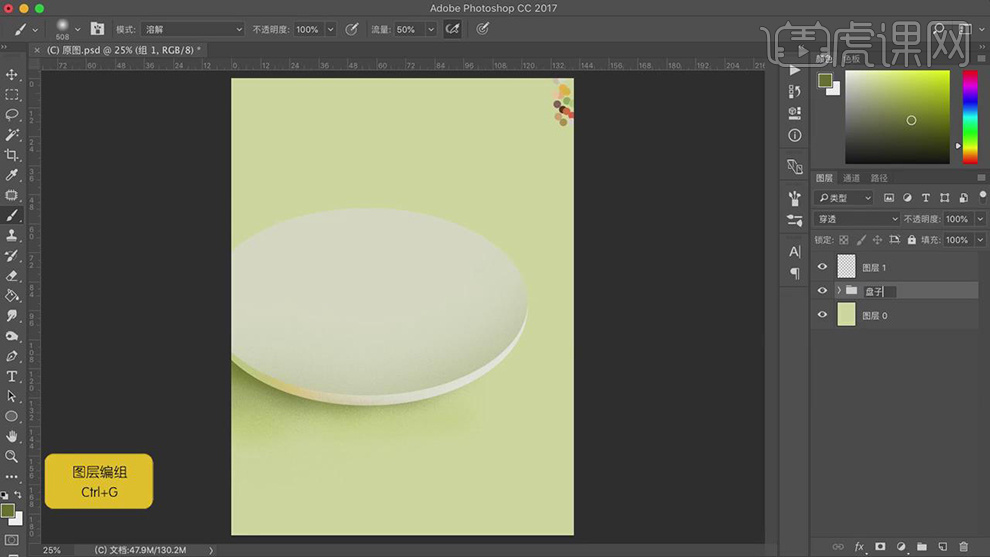
4.在使用【椭圆工具】绘制橘子的形状,在使用【画笔工具】给橘子上添加上亮部和绿色的暗部。
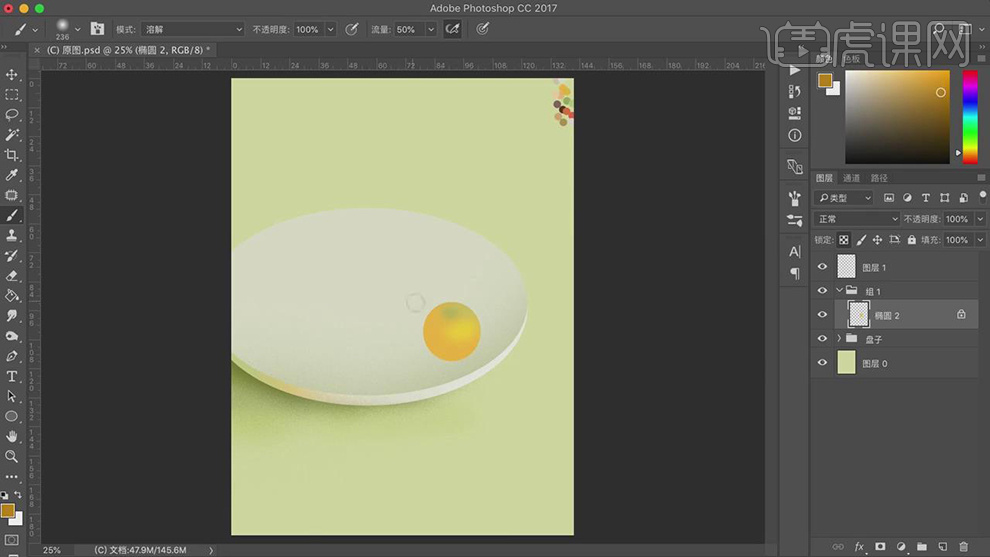
5.在使用【画笔工具】给橘子的下面添加上暗部,在选择深绿色,使用【画笔工具】在绘制出上面枝的形状。
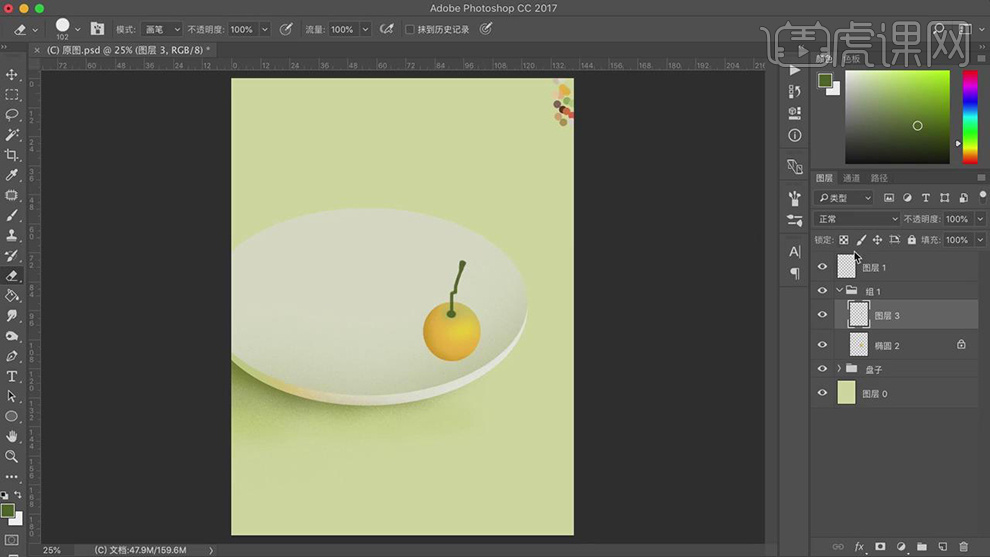
6.在新建图层将颜色选择浅黄色,在使用【画笔工具】给枝上添加上亮部。
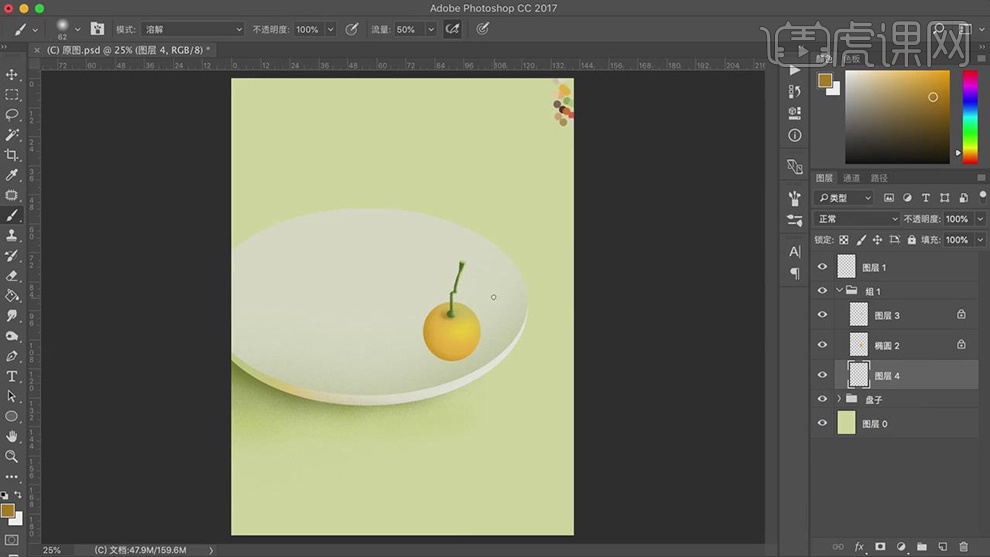
7.在新建图层使用【画笔工具】在给橘子绘制出阴影。
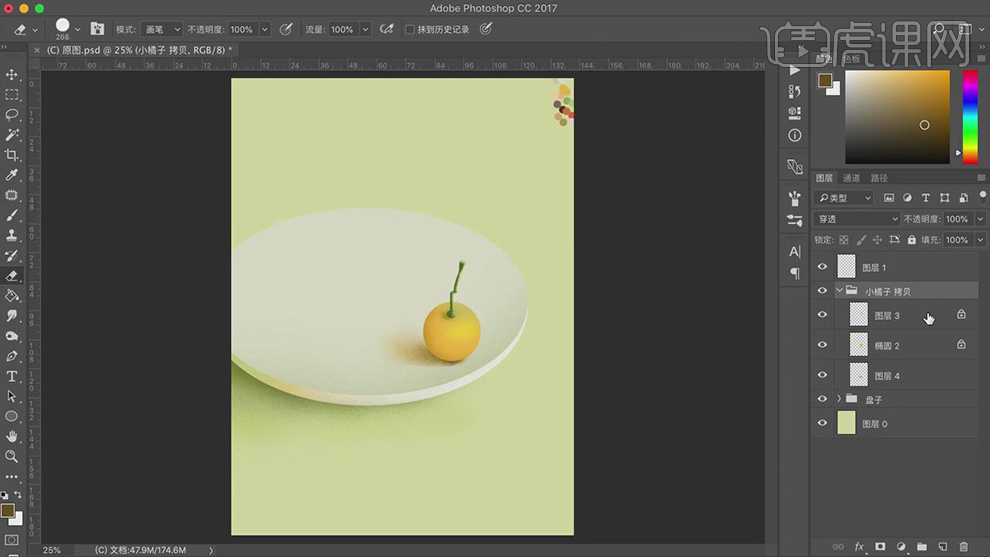
8.在使用【钢笔工具】绘制出树叶的形状,在使用【画笔工具】选择溶解的笔刷给叶子上添加上噪点。
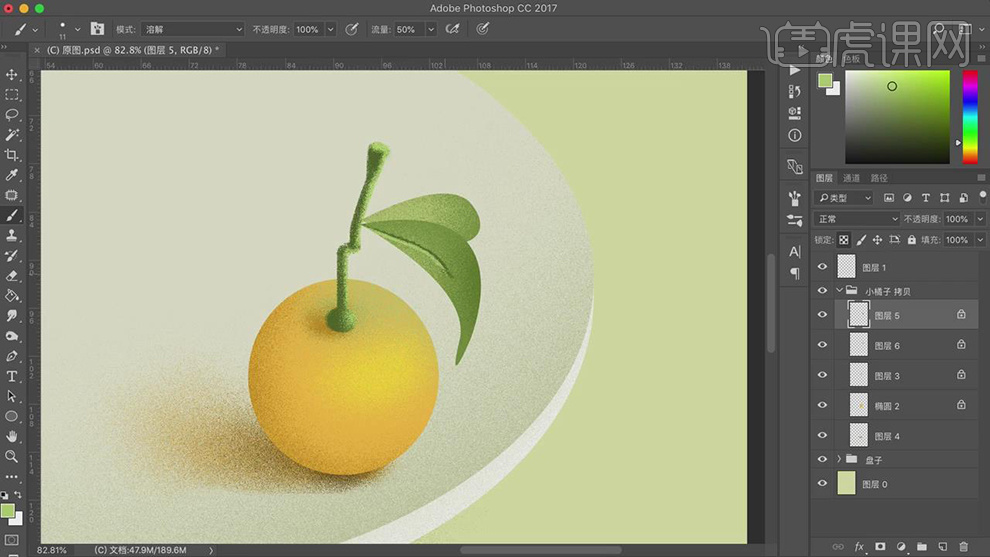
9.在复制一层橘子的图层的组,在调整大小,在对叶子部分的形状进行修改。
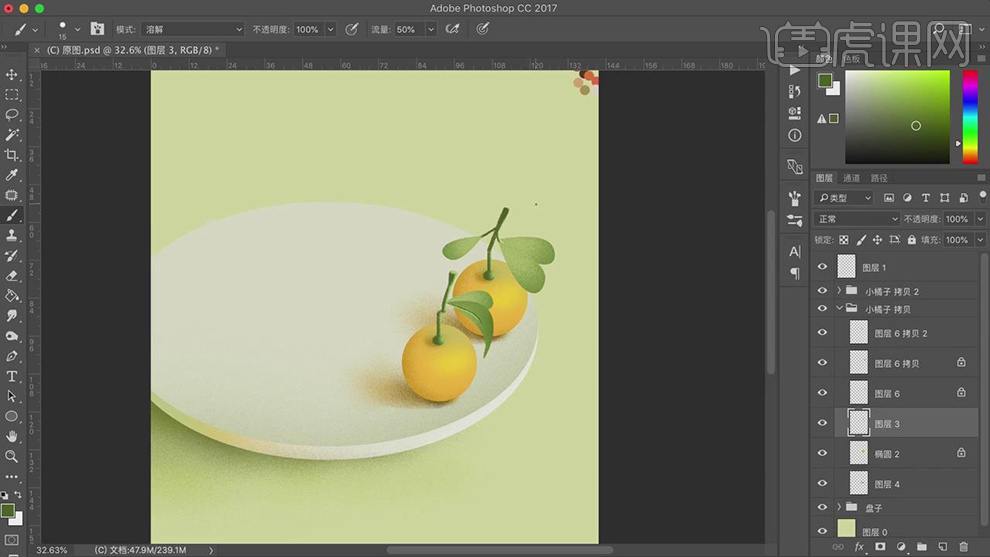
10.在使用【矩形工具】绘制矩形,在【Ctrl+T】选中调整下面锚点的位置,在使用【椭圆工具】绘制出上面的面和下面的面。
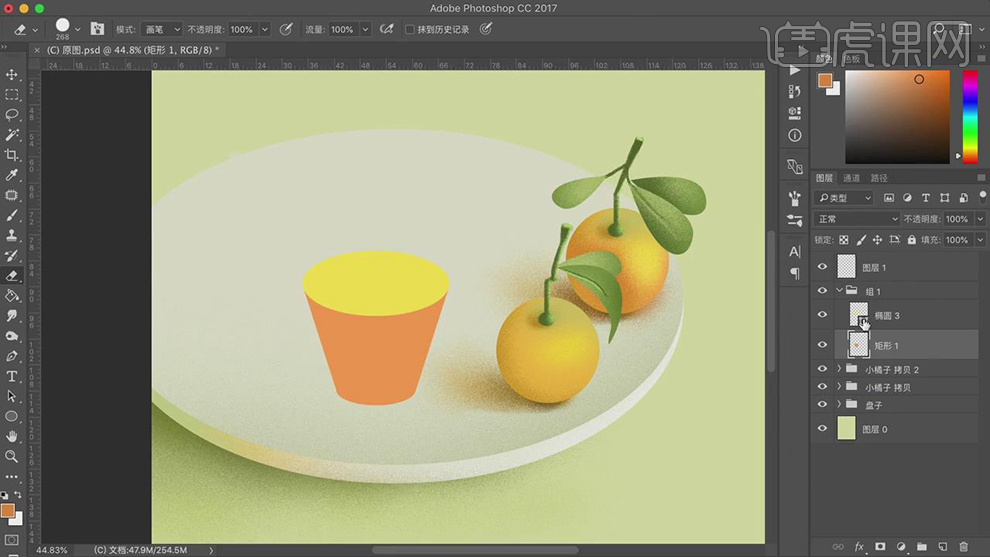
11.在新建做好形状的剪切图层,在使用【画笔工具】添加上亮部和暗部的噪点。
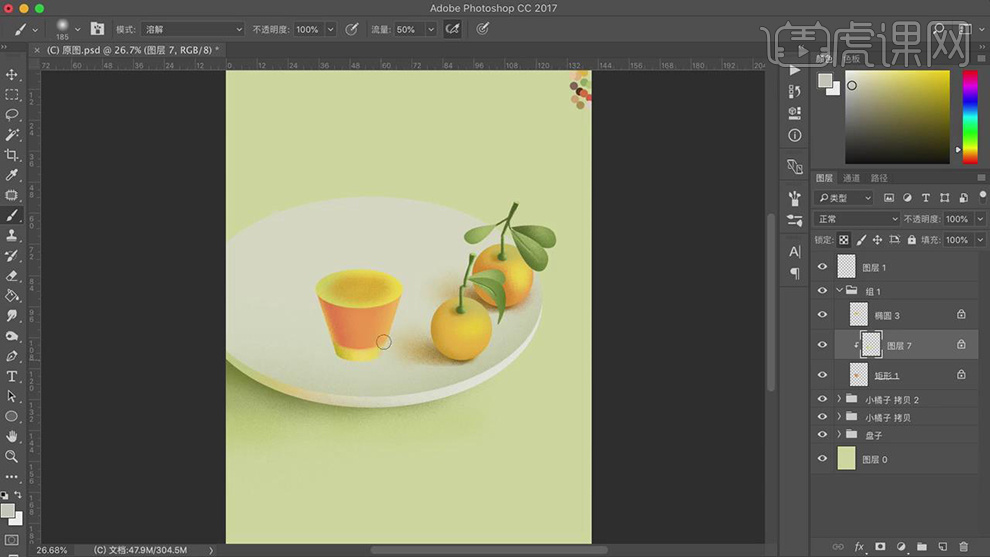
12.在新建图层使用【画笔工具】绘制出上面奶油的部分,在使用【画笔工具】添加上暗部。
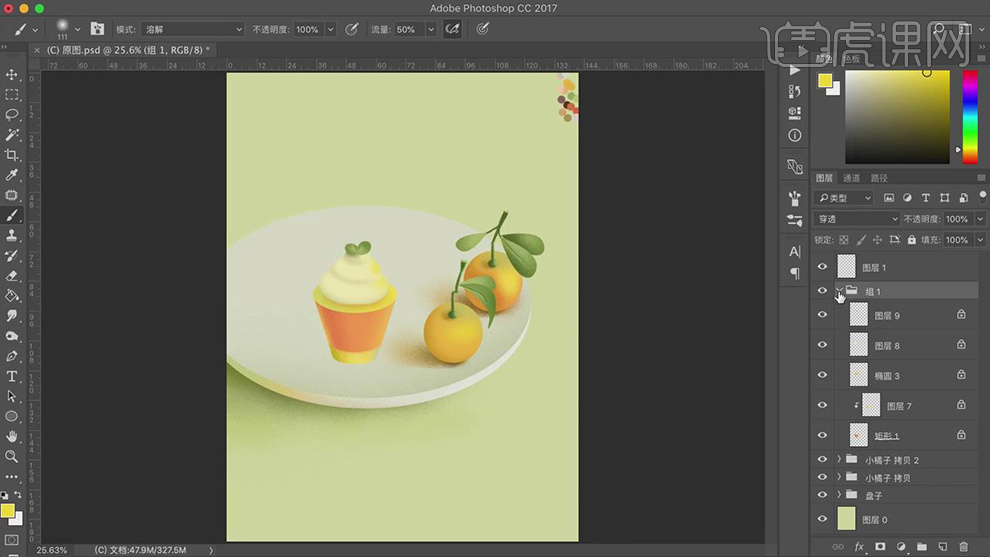
13.在新建图层使用【画笔工具】在绘制出阴影,在将甜品的组在复制几组调整位置。在使用【画笔工具】给后面的被子上添加上阴影。
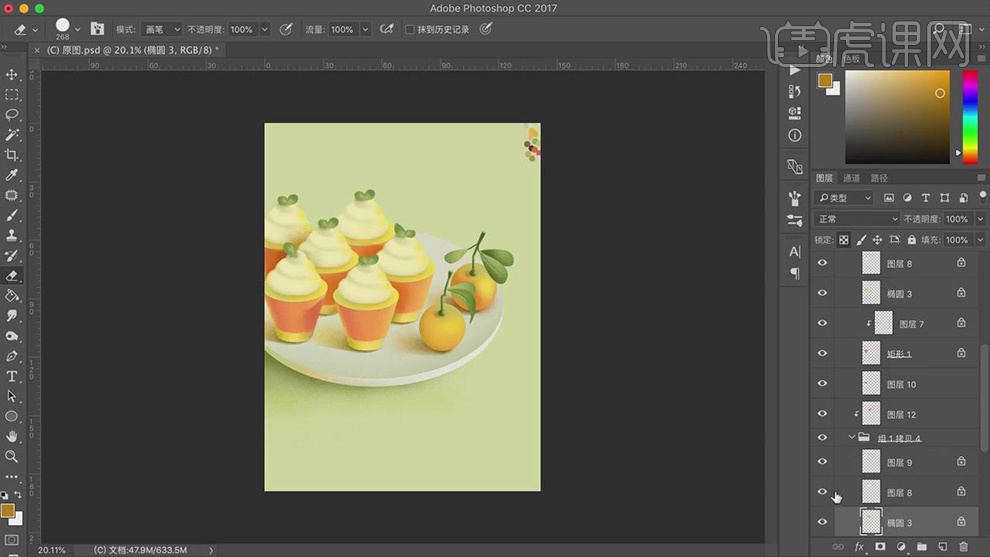
14.在使用【椭圆工具】和【矩形工具】拼出小人的形状。
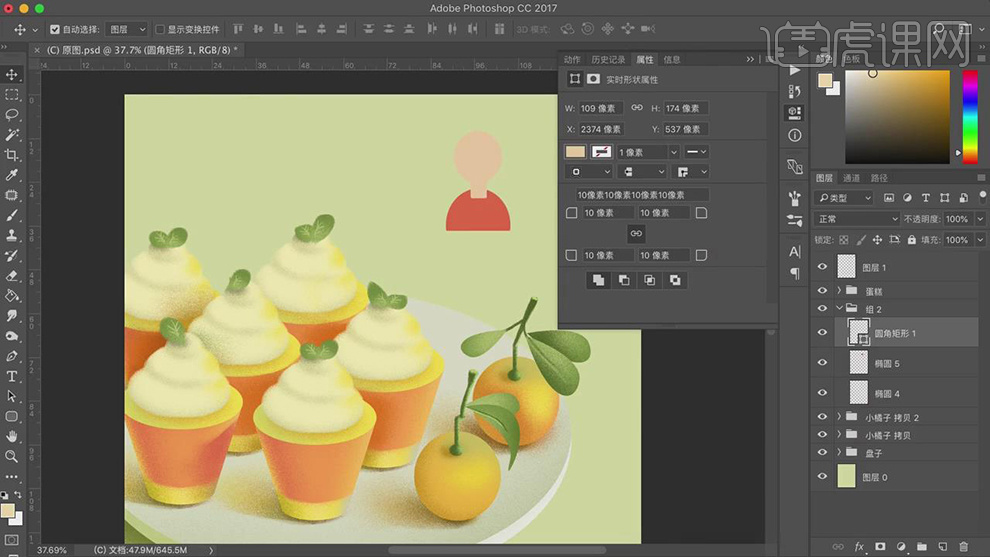
15.在新建图层使用【钢笔工具】绘制出人物的裤子和背带的形状填充上绿色。

16.在新建图层使用【钢笔工具】绘制出胳膊和手的形状,在新建图层使用【画笔工具】绘制出头发。
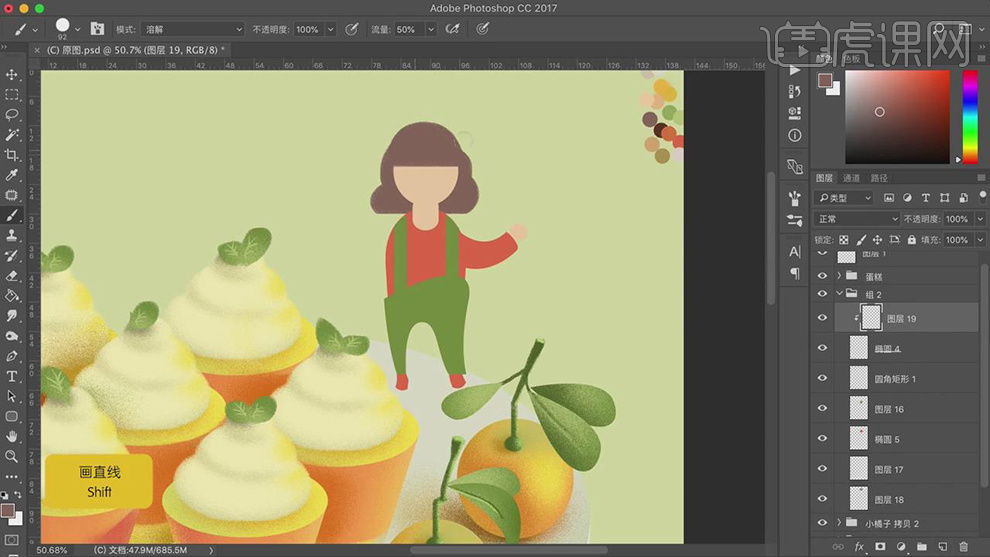
17.在使用【钢笔工具】绘制出发丝,在新建图层使用】画笔工具】在绘制出头发的阴影。
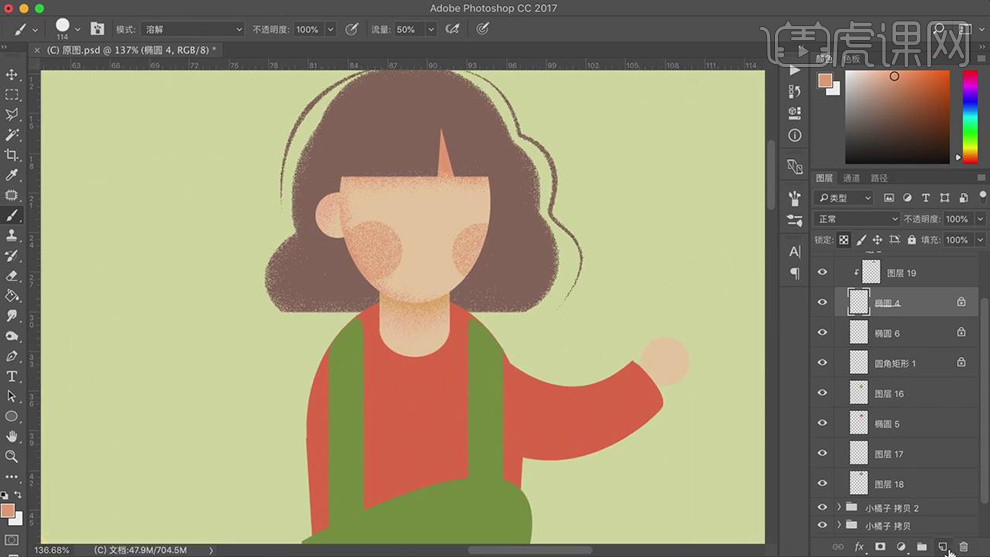
18.在分别新建图层作为脸部图层的剪贴图层,在使用【画笔工具】绘制出五官和腮红的部分。

19.在使用【画笔工具】给人物的衣服上分别添加上暗部。
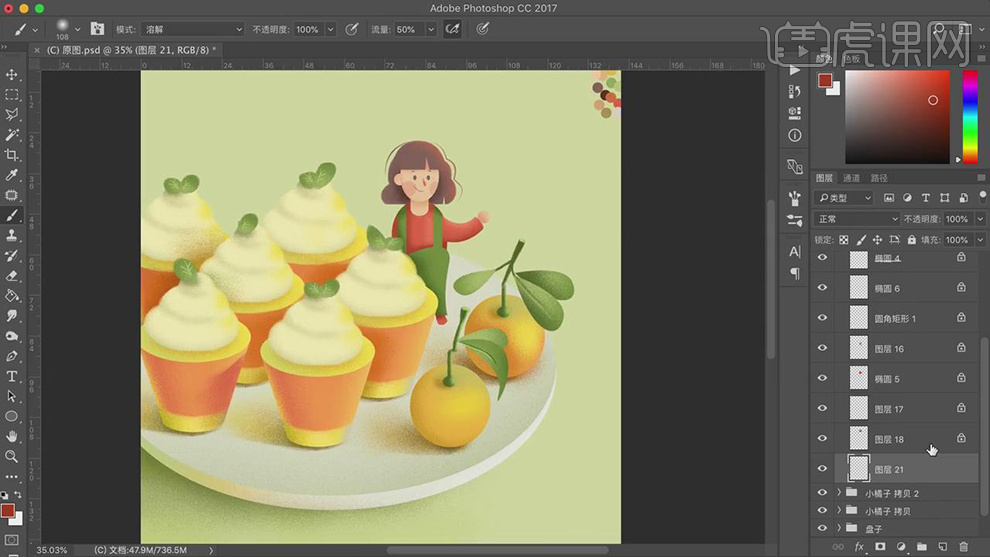
20.在复制一组人物的图层组,在对头发的图层进行擦除,在使用【画笔工具】绘制新的发型。

21.再将身体的图层删除,在使用【椭圆工具】和【钢笔工具】在重新绘制一个身体。
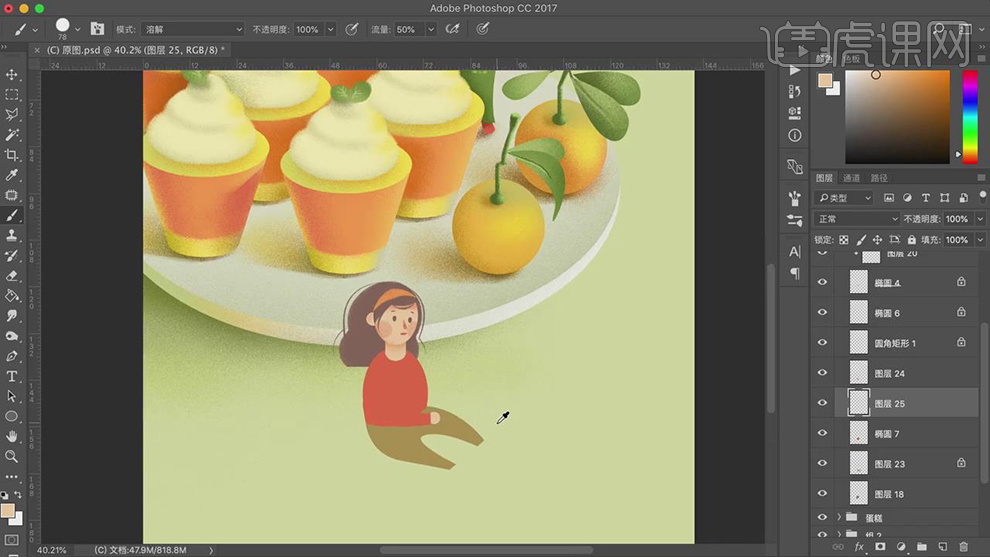
22.在使用【画笔工具】给衣服上添加上暗部和亮部的噪点,在绘制出裤子的锋线。
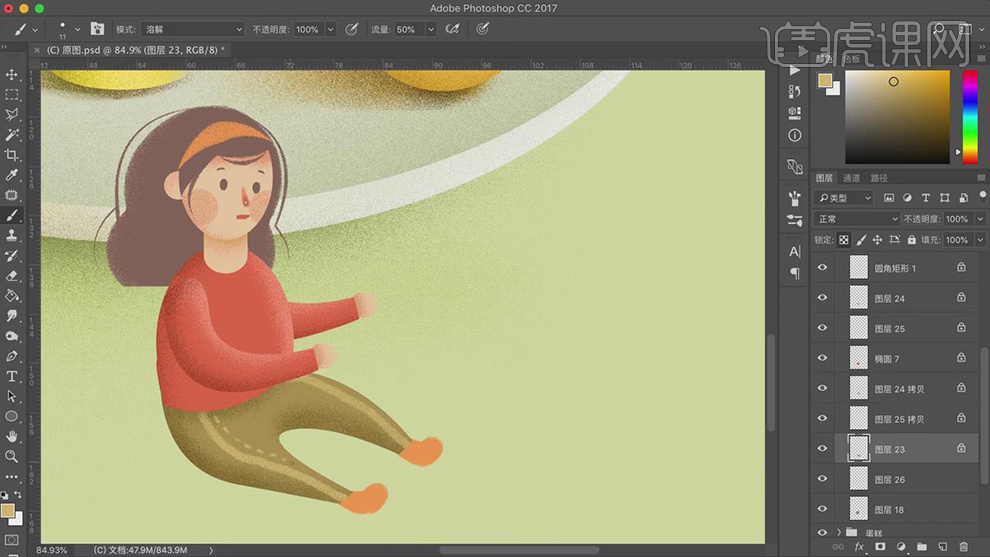
23.在新建图层使用【画笔工具】在绘制出坐着的小女孩的阴影。
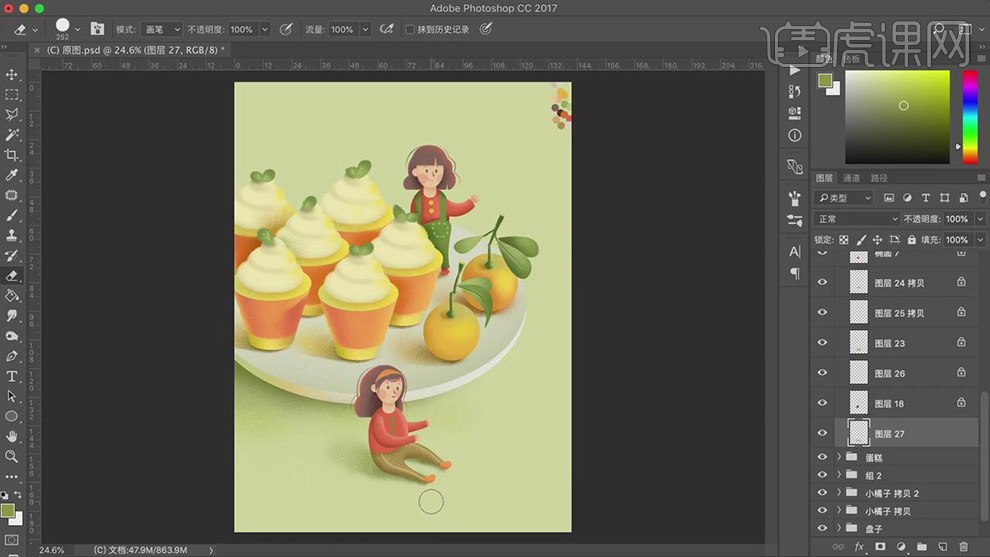
24.在复制一组橘子的组,在使用【画笔工具】在给橘子上添加上衣服的反光。
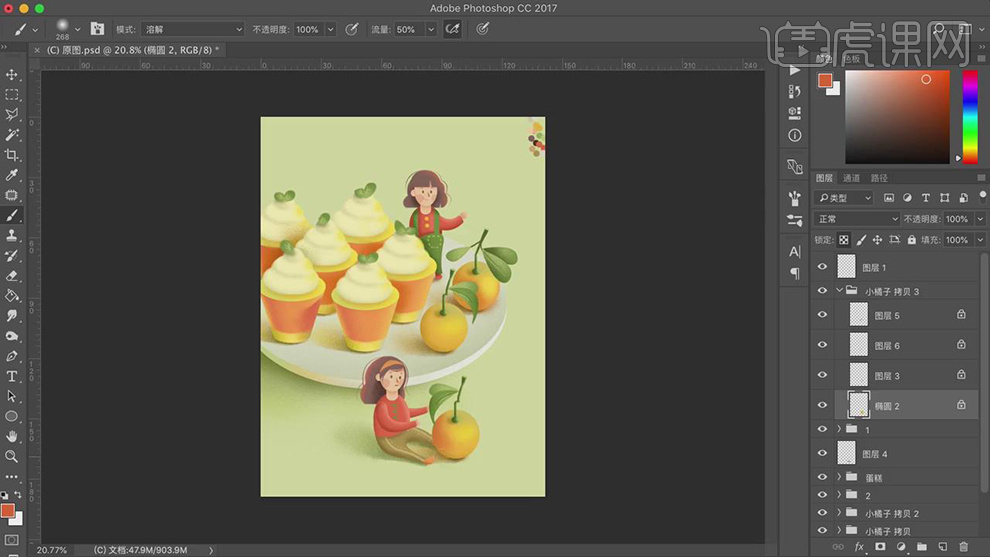
25.最终效果如图所示。

用PS板绘六月黄大闸蟹美食插画
1. 本篇教程讲解如何用PS绘制美食插画,主要是学习食物的绘制方法,感兴趣的一起来学习吧!
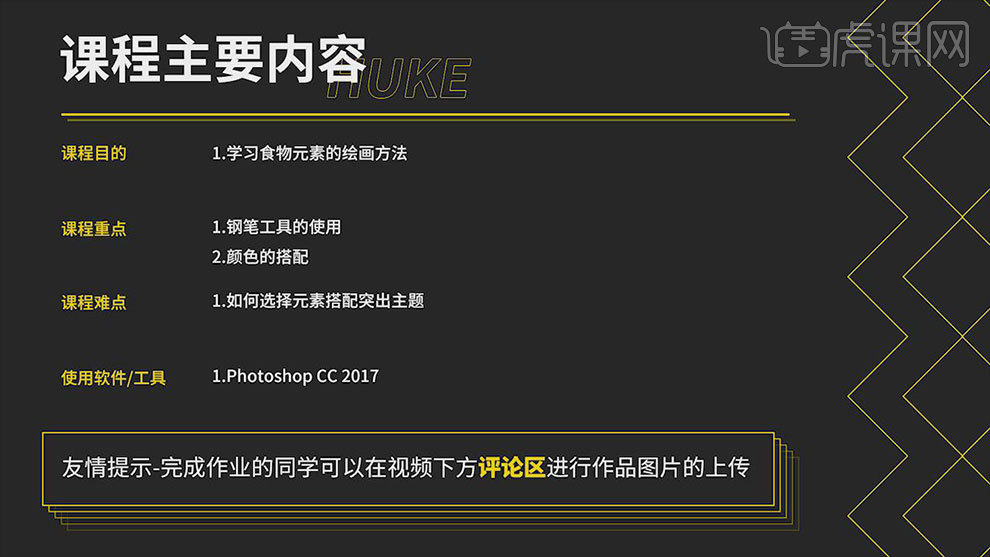
2. 学完本课内容后,完成下图布置的作业,在视频下方评论区上传,老师会一一进行解答。
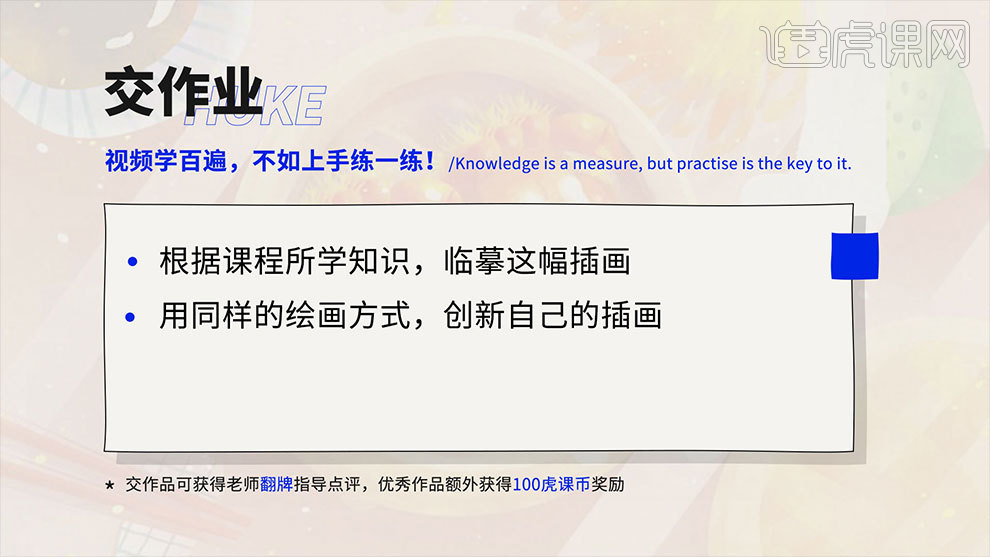
3. 首先打开【Ps】,新建【画布】,用【油漆桶】填充底色。新建【图层】,【椭圆选框工具】按住【Shift】键画正圆,填充蛋黄色,【Ctrl+D】取消选区。
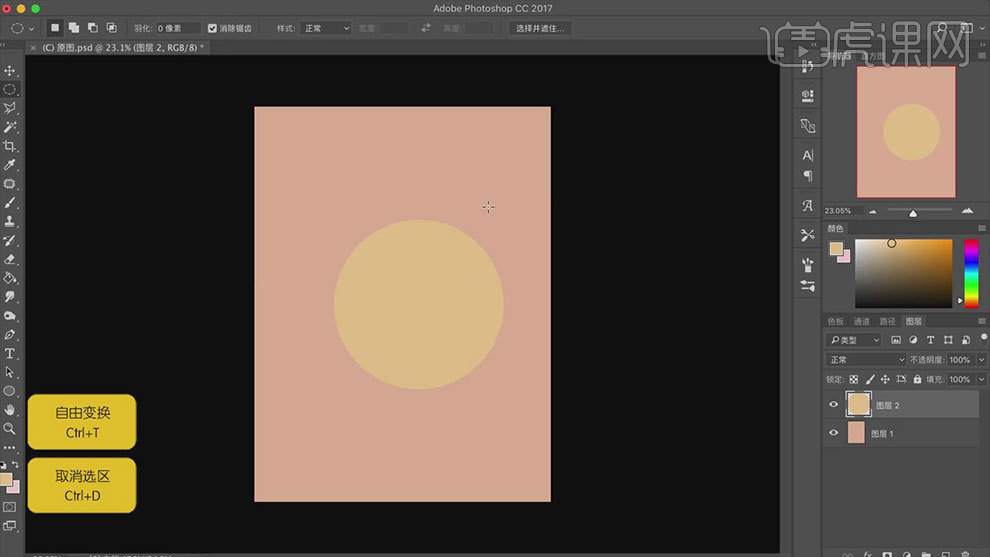
4. 【Ctrl+T】右键选择【变形】,点击【锁定透明像素】,选择【干介质画笔】给它画上明暗关系。
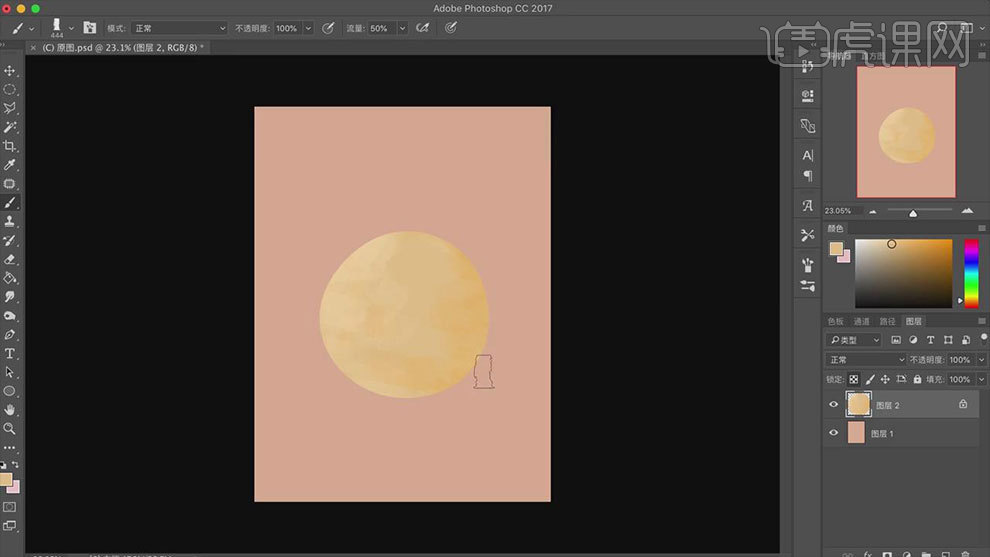
5. 【Ctrl+J】复制一层,【Ctrl+T】按住【Alt+Shift】键等比例中心缩小。选择下面的图层,加深蒸笼的厚度,效果如图示。

6. 【Ctrl+J】复制一层,再等比例中心缩小,选择中间的图层,用【画笔】选择浅色,画蒸笼里面的厚度,效果如图示。

7. 新建【图层】,用【套索工具】勾勒蒸笼的镂空,选择【红灰色】和【紫灰色】给镂空区域上色。【Ctrl+J】复制多个,移动位置。【Ctrl+E】合并图层。
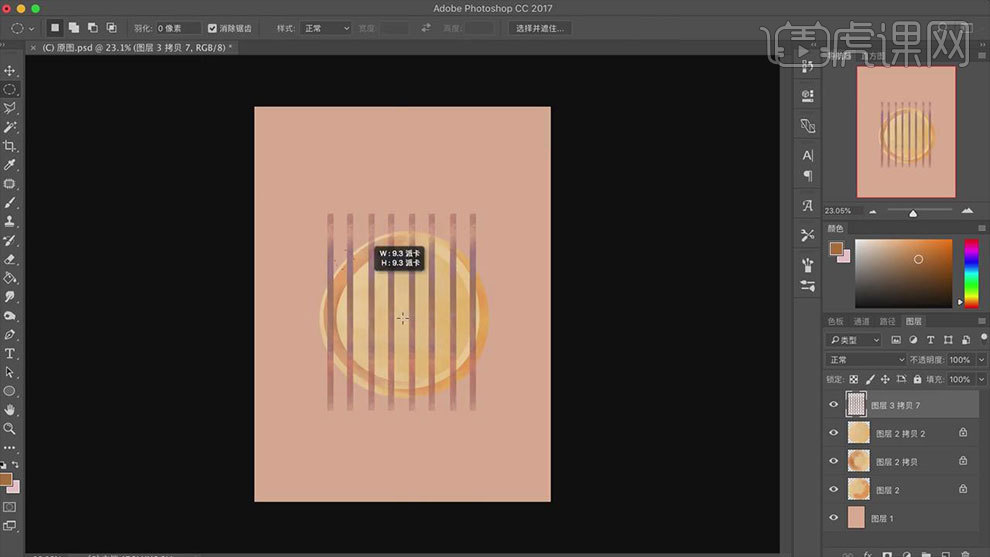
8. 再用【椭圆选框工具】按住【Shift】键绘制正圆,【Ctrl+Shift+I】选区反向,删除多余的部分。
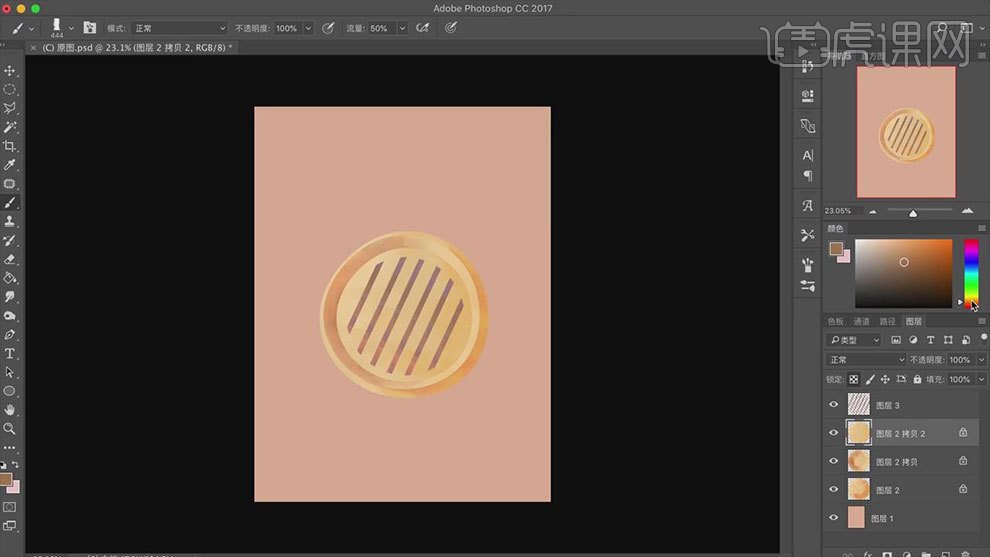
9. 再选择蒸笼的第一层,用【画笔】给它画上明暗关系,再用【画笔】给镂空画上高光,效果如图示。
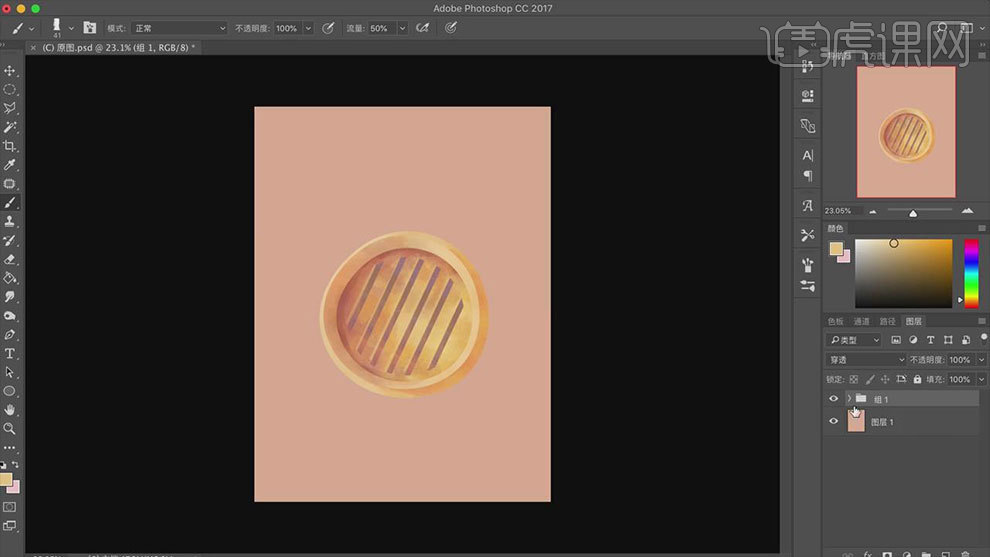
10. 再复制最底部的蒸笼,放大一点,选择深一点的颜色,画蒸笼的厚度。再用【套索工具】选取把手的轮廓,用【画笔】上色。
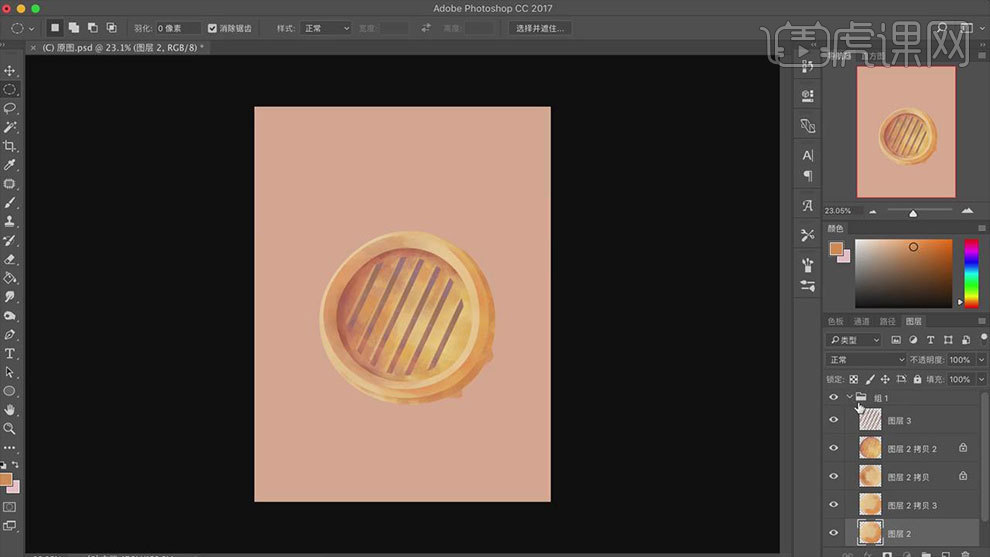
11. 新建【图层】,【选框工具】画一个矩形,填充背景色,模式改为【正片叠底】。【Ctrl+T】调整角度。【套索工具】删除多余的部分。再用【橡皮擦】给阴影做过渡。
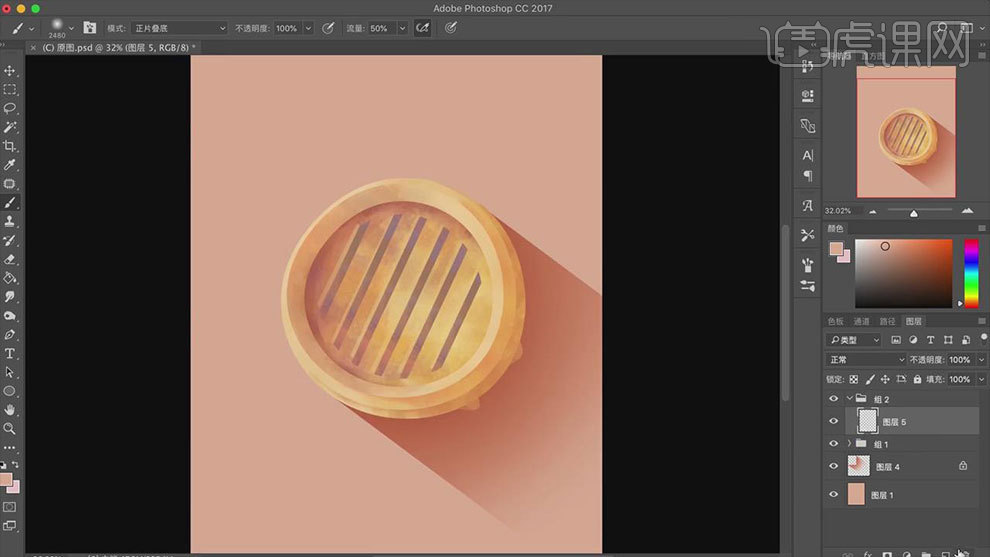
12. 新建【图层组】,再新建【图层】,用【套索工具】勾勒大闸蟹身体的轮廓,流量为【50】,用【蜡笔画笔】给大闸蟹上色。
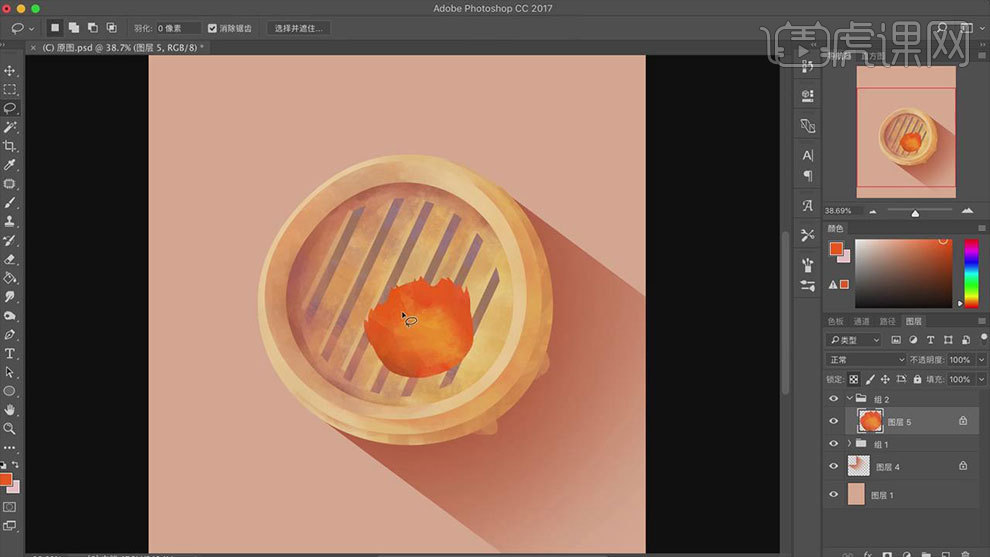
13. 再用【套索工具】选取高光区域,用【画笔】给它画上反光和高光。再在下方新建【图层】,【套索工具】选取底部轮廓,用【画笔】上色。
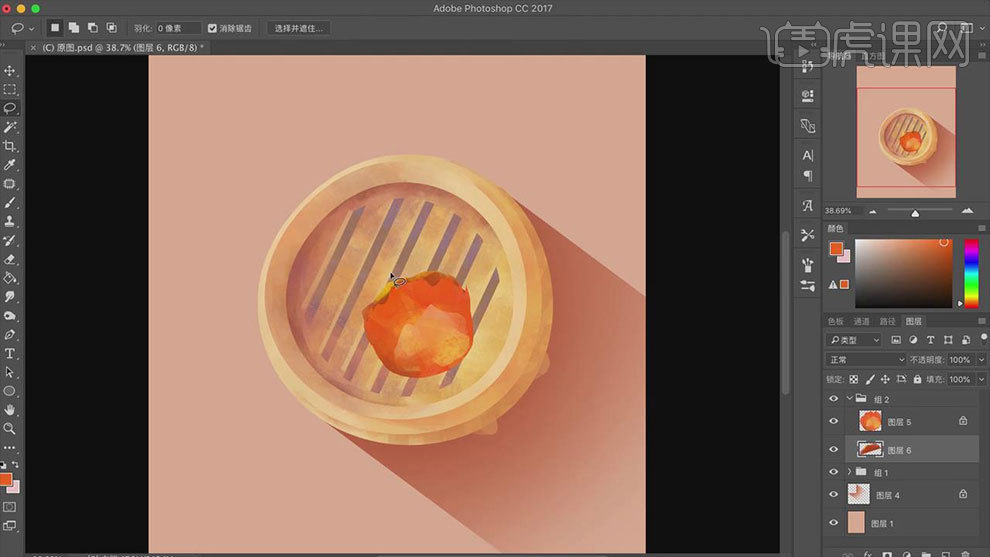
14. 再用【套索工具】勾勒眼睛的区域,用【画笔】给眼睛上色。再新建【图层】,用【套索工具】勾勒蟹腿的轮廓,用【画笔】画上明暗关系。
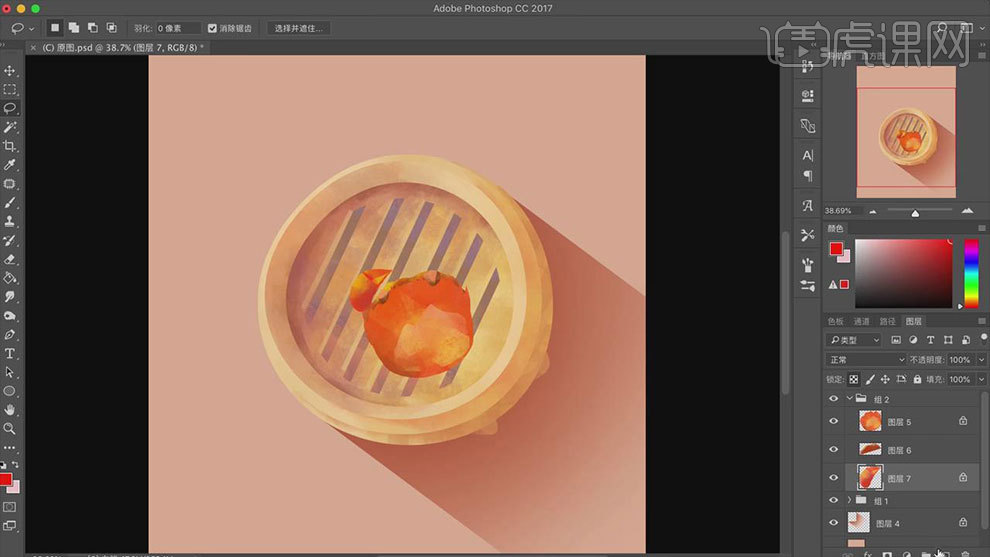
15. 然后用同样的方法绘制其他的蟹腿,再用【涂抹工具】拉出蟹毛,再【锁定透明像素】,用【画笔】改变毛的颜色。
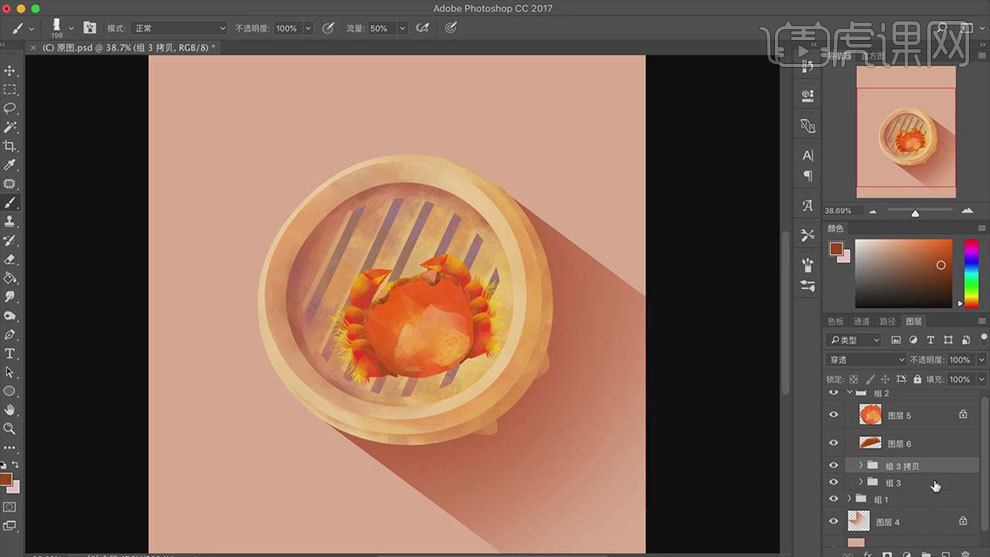
16. 【Ctrl+J】复制一个,调整角度、大小和位置。大闸蟹上方新建【图层】,【Alt+单击图层间】创建剪切蒙版,用【画笔】画蒸笼在蟹身上的投影。
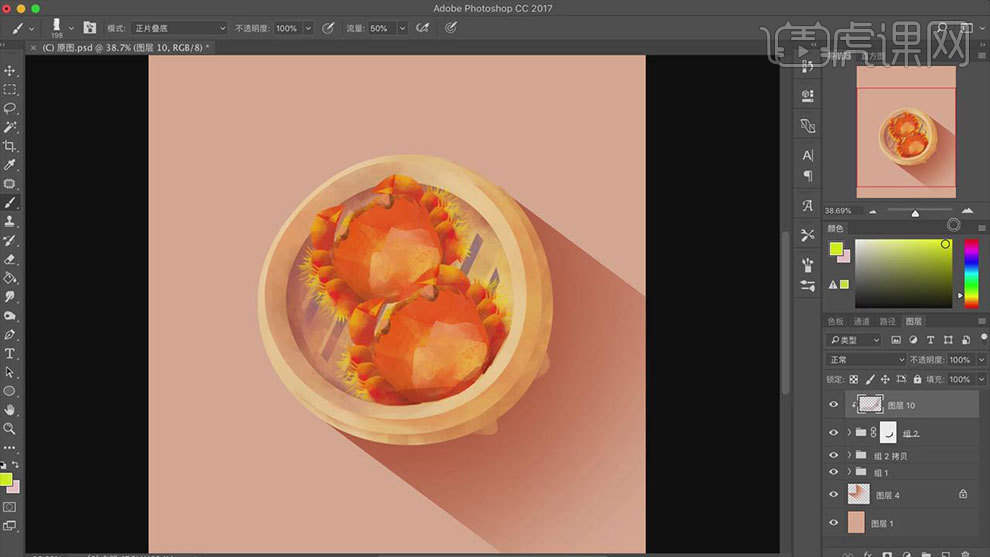
17. 再新建【图层】,用【亮黄色】给大闸蟹画高光,提亮美食的质感。再新建【图层】,用【画笔】画它在蒸笼上的投影。
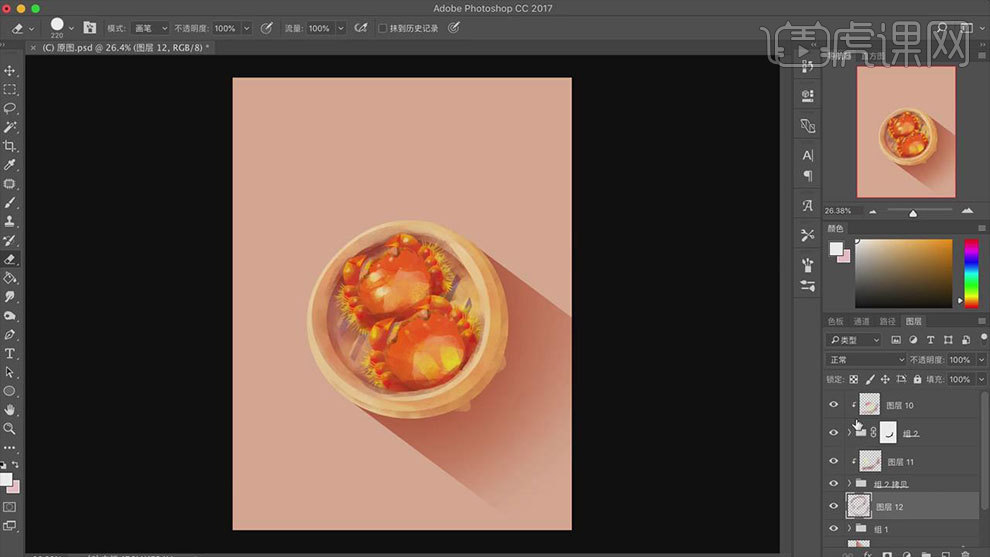
18. 【椭圆工具】画一个正圆,右键选择【变形】调整形状。再复制一层,等比例中心缩小,再【锁定透明像素】,用【画笔】画碟子的明暗关系。
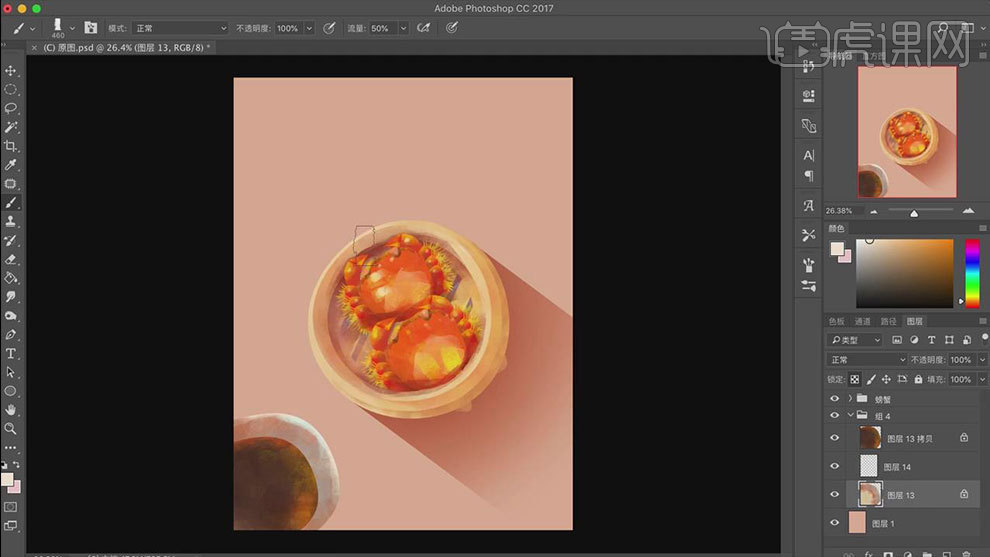
19. 再选择【钢笔工具】选择【描边】勾勒碟子的花纹,选择画笔,选择好颜色,右键选择【描边路径】。再新建【剪切图层】,用【画笔】画明暗关系。
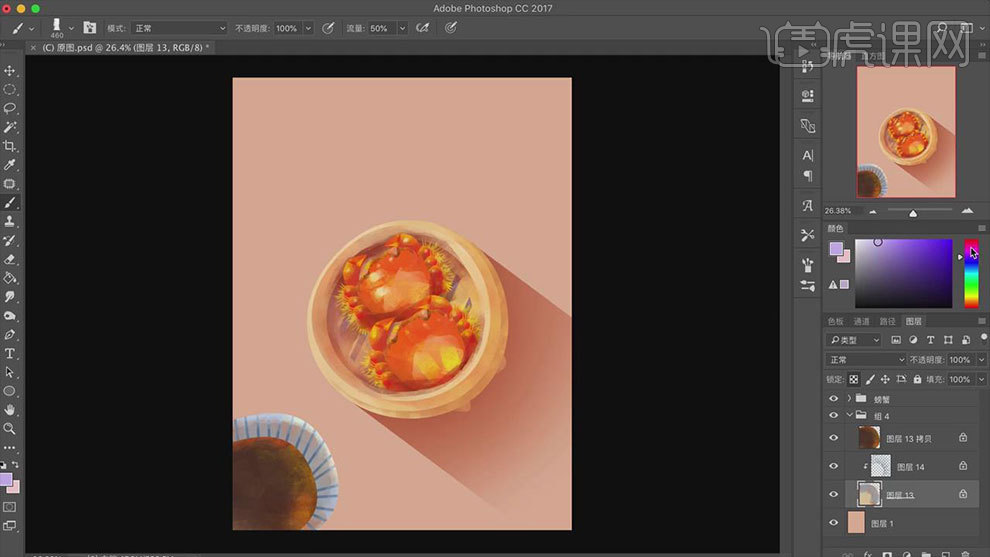
20. 按住【Alt】键复制阴影,给碟子,再用【套索工具】勾勒高光轮廓,用【蜡笔】选择白色,来上色。
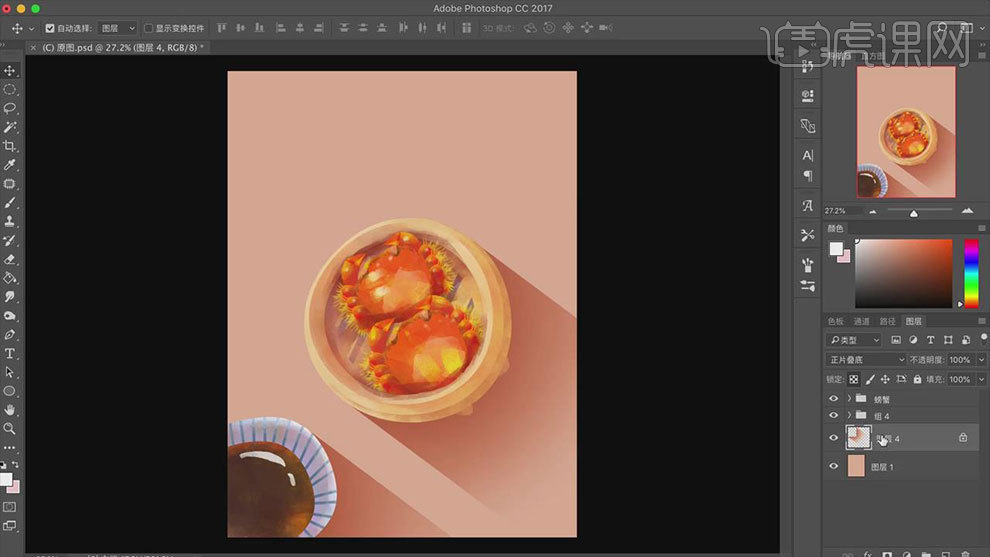
21. 然后用同样的方法绘制其他的植物,效果如图示。
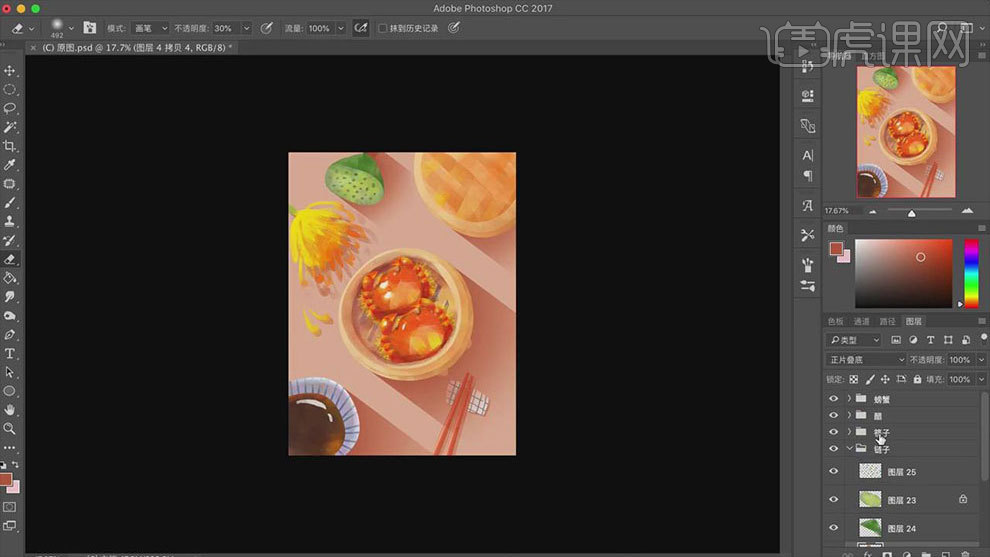
22. 最终效果如图示。